Как сделать электронную почту на телефоне: Как создать электронную почту на телефоне Андроид: пошагово
Как создать электронную почту Gmail менее чем за 2 минуты
Создать электронную почту Gmail так просто, что это может сделать даже ваша бабушка. Вы можете сделать этого за несколько минут без каких-либо технических знаний.
Прежде чем мы покажем вам, как это сделать, стоит отметить, что при создании электронной почты Gmail вы фактически создаете аккаунт Google, который дает вам доступ ко всем сервисам Google, включая YouTube, Карты, Play Store и многие другие. Это хорошо, потому что вам не нужно регистрироваться для каждой из этих платформ отдельно.
Как создать электронную почту Gmail
Чтобы создать электронную почту Gmail, первое, что нужно сделать, это перейти на сайт Gmail и нажать синюю кнопку «Создать аккаунт».
Затем просто введите свое имя и фамилию, пароль и придумайте уникальное имя пользователя (оно будет адресом электронной почты). Здесь необходимо проявить творчество. У Gmail так много пользователей, что может быть трудно придумать простое и запоминающееся имя пользователя, поскольку многие из них уже заняты.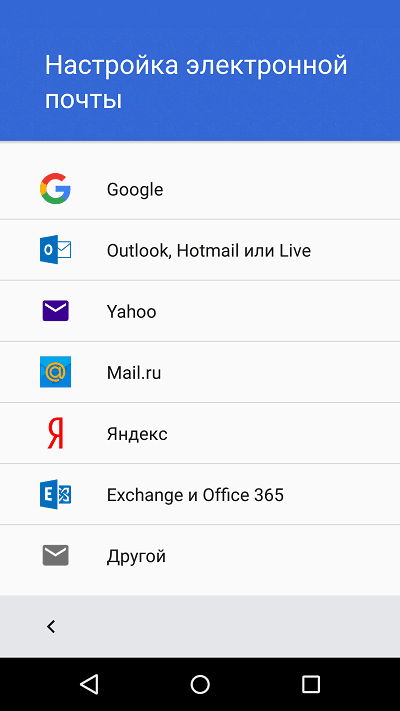
После заполнения всхоже полей нажмите синюю кнопку «Далее». Затем введите свой номер телефона и опять «Далее», после чего придет проверочный код по SMS. Введите этот код в поле «Введите проверочный код» и нажмите «Подтвердить».
Теперь пришло время заполнить еще несколько полей, включая резервный адрес электронной почты (необязательно), дату рождения и пол. Когда вы закончите, нажмите кнопку «Далее», после чего нужно будет ознакомиться с Политикой конфиденциальность и Условиями использования Google. Несколько раз нажмите синюю стрелку вниз, а затем выберите вариант «Я согласен».
Поздравляем, вы успешно создали почтовый ящик Gmail и аккаунт Google. Интерфейс Gmail загрузится в считанные секунды и вы можете начать отправлять и получать электронные письма.
Пошаговые инструкции по созданию почтового ящика Gmail:
- Перейдите на веб-сайт Gmail и нажмите кнопку «Создать аккаунт».

- Введите необходимую информацию (имя, пароль…) и нажмите «Далее».
- Введите свой номер телефона и нажмите «Далее», после чего вы получите SMS с кодом подтверждения.
- Введите проверочный код и выберите опцию «Подтвердить».
- Добавьте необходимую информацию (резервный адрес электронной почты, дату рождения…) и нажмите «Далее».
- Щелкните синюю стрелку вниз несколько раз и выберите вариант «Я согласен»
Вот и все шаги по регистрации почтового ящика Gmail с вашего компьютера. На вашем Android-устройстве процесс примерно такой же. Просто откройте приложение Gmail и следуйте пошаговым инструкциям выше.
Как создать электронную почту на телефоне Андроид
Если в реальной жизни у каждого человека есть паспорт, то в виртуальной им является Email. Без своего ящика в сети никуда. Любой аккаунт требует его, чтобы убедиться, что вы реальный человек. Поэтому давайте узнаем способ создать свою электронную почту на мобильном телефоне на базе Android. Рассмотрим самые популярные и интересные сервисы.
Рассмотрим самые популярные и интересные сервисы.
Как создать электронную почту Gmail на телефоне Android
Любая поисковая система представляет собой большой сервис с разными службами. Например, у Гугл есть своя почта, онлайн карты, онлайн чат для переговоров, переводчик, облачный сервис и много чего ещё. Создавая один аккаунт, мы получаем доступ ко всем этим службам и инструментам бесплатно. Всё что нужно — это завести свою почту и немного настроить аккаунт. Этим мы сейчас и займёмся.
Мобильные телефоны с Android требуют для входа в систему данные от Google аккаунта. Если у вас есть смартфон с данной ОС, то скорее всего у вас уже есть и почта от Гугл. Во всяком случае создадим дополнительный почтовый ящик про запас.
Порядок действий для создания своего электронного адреса через смартфон:
- Необходимо открыть Play Market и найти в поиске приложение Gmail. Установите его на свой телефон;
Откройте Play Market на Android - Теперь нужно нажать на кнопку «Создать аккаунт» или добавить аккаунт, если вы уже вошли в один из своих ранее;
Скачайте приложение Gmail - Приложение предлагает нам войти с существующим аккаунтом или создать новый.
 Нажмите на ссылку внизу;
Нажмите на ссылку внизу;
Нажмите на ссылку «Зарегистрироваться» - Введите ваше имя и фамилию в форму, не обязательно настоящие. Проверятся эта информация не будет;
Введите имя и фамилию в форму регистрации - Введите дату рождения, эти данные также проверять у нас никто не будет;
Введите дату вашего рождения в форму - Далее страница предлагает ввести имя вашего будущего аккаунта и варианты на основе уже введённых вами данных на Андроиде. Этим именем будет называться ваша электронная почта до знака @. Подумайте, прежде чем вводить его. Изменить это уже нельзя;
Придумайте или выберите имя почтового ящика Gmail - Введите пароль от почтового ящика.
Введите пароль от аккаунта Гугл
Затем система предложит добавить другие данные для защиты аккаунта от взлома. Но добавлять другой ящик или номер телефона не является обязательным условием для создания почты. Завершите создание ящика, согласившись с политикой конфиденциальности.
Читайте также: как синхронизировать телефон с компьютером.
Как открыть почтовый ящик на Андроиде на Yahoo
Yahoo один из самых старых почтовых ящиков, который был основан в 1995 году. Поисковая система Яху была на втором месте в своё время по популярности во всём интернете. В последние годы сервис набирает прежнюю популярность. Электронный ящик можно создать в веб-версии, после чего авторизоваться в приложении Yahoo на телефоне.
Нажмите на иконку письма на главной YahooОткройте главную страницу https://www.yahoo.com/ и нажмите на иконку Mail:
- Форма предлагает нам авторизоваться. Но нам нужно создать новый ящик. Поэтому нажмите внизу на кнопку «Создать учётную запись»;
Нажмите на «Создать учётную запись» - Появится форма, которую нам предстоит заполнить на вашем Андроид телефоне. Без надобности использовать настоящие имя, фамилию, дату рождения и пр. Вы в любое время сможете их изменить в своём личном кабинете. Здесь главным для нас является поле «Адрес почты», придумайте и введите его;
Заполните форму регистрации Yahoo - Почту на Yahoo без ввода своего телефона создать не получится.
 Поэтому выберите страну из списка и укажите номер;
Поэтому выберите страну из списка и укажите номер; - Нажмите на кнопку «Получить ключ…». На ваш телефон придёт код подтверждения, который нужно ввести в проверочное поле.
Введите ключ в форму для продолжения регистрации
Почта yahoo создана. Теперь ею можно пользоваться на компьютере и телефоне. Для этого скачайте мобильное приложение по этой ссылке и авторизуйтесь в нём.
Рекомендуем к прочтению: Как синхронизировать телефон с компьютером.
Создаём Яндекс.Почту на мобильном телефоне
Рассмотренные выше сервисы были разработаны в основном для пользователей запада. Рассмотрим российский почтовый сервис — Яндекс. Аккаунт здесь даст вам возможность получить сразу несколько полезных инструментов: бесплатное пространство «в облаке», доступ к музыке, видео, онлайн картам (которые являются самыми точными в СНГ) и многое другое. А сама почта Яндекс работает безотказно с любыми другими почтовыми сервисами.
Для того, чтобы создать почтовый аккаунт Яндекс на телефоне Андроид:
- Откройте любой браузер на смартфоне и введите в поисковике запрос «Яндекс почта»;
- Выбираем в результатах сайт Яндекса со страницей для создания аккаунта;
Откройте сайт Яндекса в мобильном браузере - Попадая на главную на обложке нажмите на кнопку «Создать почту» или «Создать аккаунт»;
- Нас ожидает уже знакомая форма для ввода данных.
 Укажите свои ФИО, введите логин и пароль. Логином и будет имя вашего почтового ящика. Поэтому над ним нужно хорошо подумать, ведь изменить его в будущем нельзя. Форма также просит нас ввести номер телефона. Но вы можете пропустить этот шаг;
Укажите свои ФИО, введите логин и пароль. Логином и будет имя вашего почтового ящика. Поэтому над ним нужно хорошо подумать, ведь изменить его в будущем нельзя. Форма также просит нас ввести номер телефона. Но вы можете пропустить этот шаг;
Заполните форму для регистрации на сайте Яндекс - Введите капчу (проверку на робота) и нажмите на кнопку «Зарегистрироваться».
Пройдите проверку на робота и нажмите «Зарегистрироваться»
Вы можете добавить этот адрес в закладки мобильного браузера и пользоваться почтой с него. Или загрузить мобильное приложение в маркете для своего телефона и авторизоваться в нём. Интерфейс Email от Яндекс очень удобен как в мобильном приложении, так и в веб-версии. У вас будет возможность сменить тему оформления почтового ящика. А также можно добавить в настройках виджет «Дела» — аналог «Задачи» в Google почте.
«Дела» в ПС ЯндексОчень удобное приложение, которое поможет напомнить о важных событиях и встречах.
Как сделать электронную почту на Mail. ru для смартфона на Андроид
ru для смартфона на Андроид
Если вы ещё не зарегистрировались ни в одном почтовом сервисе, рекомендуем создание почты на Mail.ru, как самый простой и быстрый вариант. В нём нет ничего лишнего, отлично работает с другими сервисами. При этом вы также можете получить вместе с ящиком бесплатное пространство для своих файлов на серверах Mail.ru.
Облако Mail.ruБудет доступен популярный сервис «Вопросы Mail.ru» и прочее.
Зарегистрировать электронную почту можно в веб-версии сайта, через мобильный браузер или, загрузив приложение в Google Play:
- Напишите в поиске «Почта Mail.ru» и выберите сервис в результатах;
- На главном сайта нажмите на кнопку «Регистрация»;
Нажмите на кнопку «Регистрация» на сайте Mail.ru - Далее заполняем стандартную форму регистрации, указав название ящика;
Введите данные для регистрации - Введите номер телефона или капчу и нажмите на кнопку регистрации.
Почтовый ящик может быть использован как сервис для пересылки и хранения писем.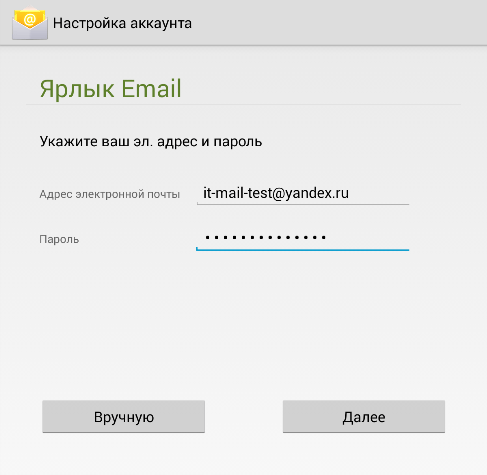 Он надёжно защищён от спама и вирусов. У пользователей есть возможность получить до 100 гигабайте пространства на облаке Mail.ru на Андроид телефоне. А также перенос почты и сбор писем со всех других ящиков и почтовых сервисов. Есть встроенный календарь. А для разработчиков есть возможность получить доступ к API.
Он надёжно защищён от спама и вирусов. У пользователей есть возможность получить до 100 гигабайте пространства на облаке Mail.ru на Андроид телефоне. А также перенос почты и сбор писем со всех других ящиков и почтовых сервисов. Есть встроенный календарь. А для разработчиков есть возможность получить доступ к API.
Если нужно удалить свой ящик, прочитайте эту статью.
Самая популярная система для компьютеров Windows может требовать для входа аккаунт в Microsoft. Эти данные состоят из адреса почты и пароля. Почтовым сервисом от Майкрософт выступает Outlook.com. Ранее носил название Hotmail. А в 2012 году был самой популярной электронной почтой во всём мире. Но в России не настолько популярен, так как есть множество достойных конкурентов, те же Mail.ru и Яндекс.
Главная страница регистрации Outlook.comПри регистрации новой почты через телефон на Андроиде пользователь получает новый ящик вместе с календарём бесплатно. И если несколько лет назад к данному сервису были вопросы по качеству его работы, то сегодня почта работает стабильно и быстро.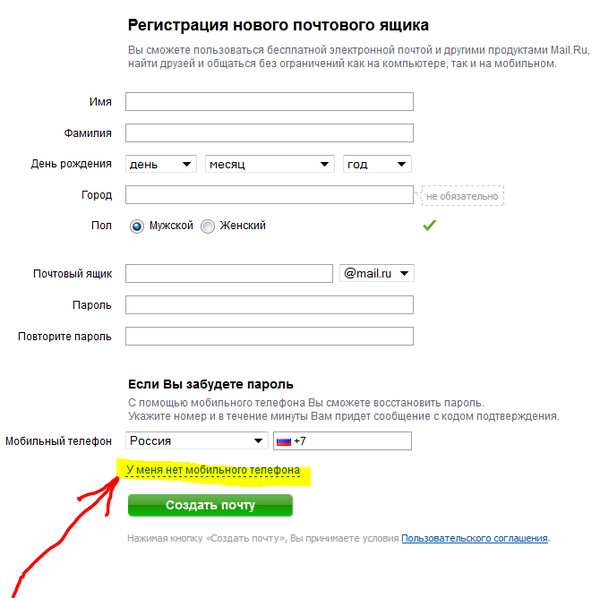 Регистрация почтового сервиса является стандартной. И доступна на разных платформах. Приложение для смартфонов Android можно загрузить по этой ссылке.
Регистрация почтового сервиса является стандартной. И доступна на разных платформах. Приложение для смартфонов Android можно загрузить по этой ссылке.
Практически любой из рассмотренных нами сервисов является достойным для того, чтобы создать здесь свой первый или дополнительный адрес в сети. Приложение для каждого из них имеют высокие оценки в Play Market, что значит пользователи удовлетворены качеством их работы. Попробуйте выбрать один из предложенных и создать свою электронную почту для мобильного телефона на ОС Android.
Видео-инструкция
Как создать электронную почту на телефоне Андроид
Сейчас электронная почта часто требуется для регистрации аккаунтов на разных сайтах, оформления подписки или обмена сообщениями с другими пользователями. Не у всех юзеров есть постоянный доступ к ПК, чтобы через официальный сайт почтового сервиса создать себе учетную запись.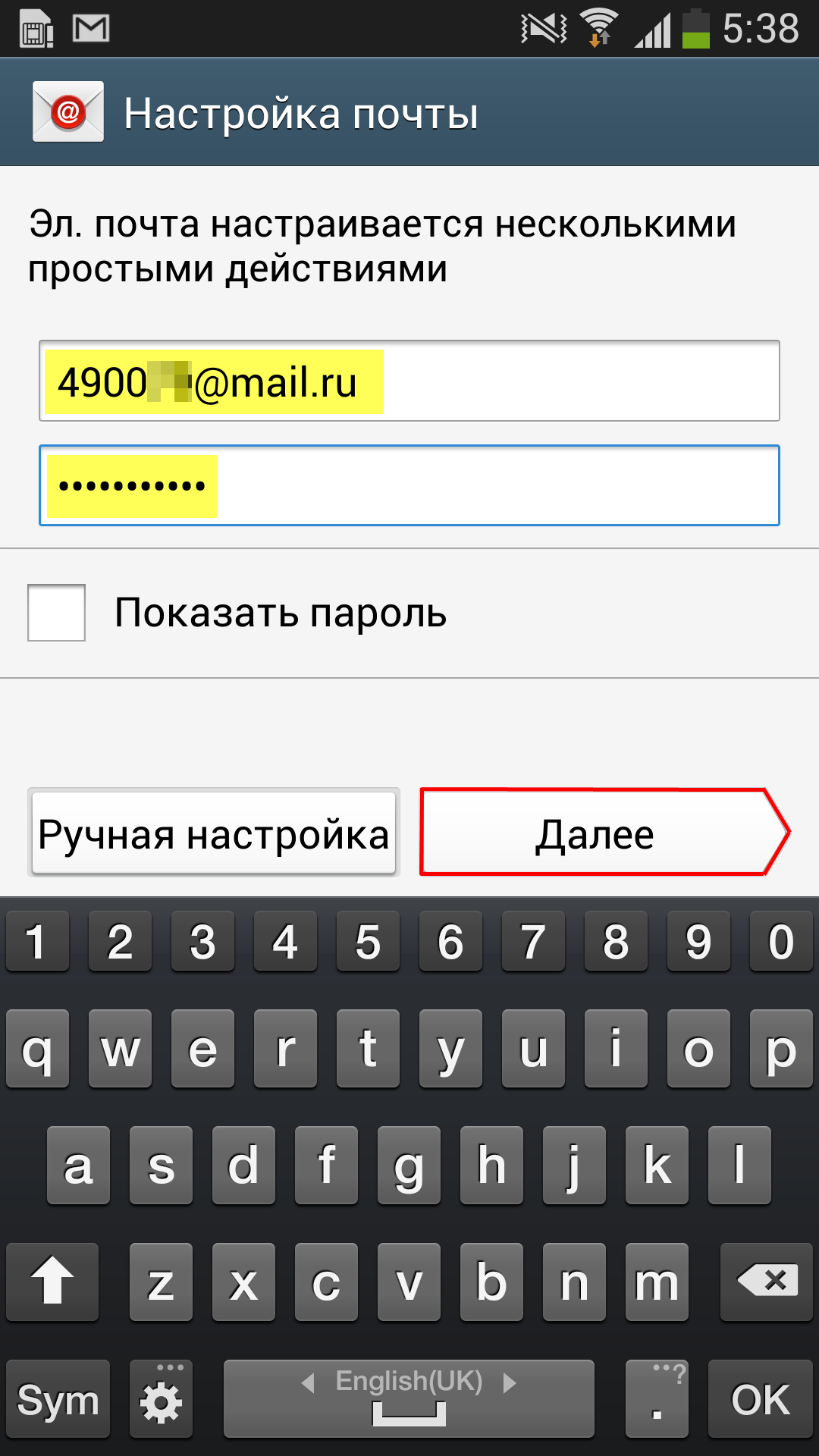 Поэтому мы предлагаем вам инструкции по выполнению этого процесса на смартфоне или планшете с операционной системой Android на борту.
Поэтому мы предлагаем вам инструкции по выполнению этого процесса на смартфоне или планшете с операционной системой Android на борту.
Как создать электронную почту на телефоне Андроид
Содержание — Как создать электронную почту на телефоне Андроид
Создаем электронную почту на смартфоне с ОС Android
Сначала мы рекомендуем выбрать подходящий для себя сервис, где вы будете регистрировать свой ящик. Каждая служба имеет официальное приложение, свои особенности, дополнительные инструменты и привилегии для пользователей. Ниже мы рассмотрим руководства по созданию аккаунта в четырех самых популярных сервисах. Вы можете выбрать один из них и сразу переходить к осуществлению манипуляций.
Gmail
Почтовый ящик Gmail создается сразу после регистрации учетной записи Google. Кроме этого у вас появляется доступ ко всем ресурсам данной компании, например, к таблицам, Google Фото, Диск или YouTube. По ссылке ниже вы найдете другую статью от нашего автора, где развернуто расписан процесс создания Google-аккаунта. Следуйте всем пунктам, и у вас обязательно получится решить поставленную задачу.
Следуйте всем пунктам, и у вас обязательно получится решить поставленную задачу.
Подробнее:
Создание учетной записи Google на смартфоне с Android
Яндекс.Почта
Почтовая служба от компании Яндекс считается одной из самых популярных на просторах СНГ. Специально для пользователей мобильных устройств было выпущено приложение, делающее взаимодействие с сервисом еще более комфортным. Регистрация осуществляется как раз через эту программу. Вам нужно сделать следующее:
Скачать приложение Яндекс.Почта
1. Перейдите в Google Play Market и через поиск отыщите Яндекс.Почта, после чего тапните на «Установить».
2. Дождитесь окончания инсталляции и запустите приложение.
3. Вам сразу доступно подключение ящиков разных сервисов, однако для создания нового следует нажать на «Заведите Яндекс.Почту».
4. Введите основные регистрационные данные и переходите далее.
5. Если вы указали номер телефона, дождитесь сообщения с кодом.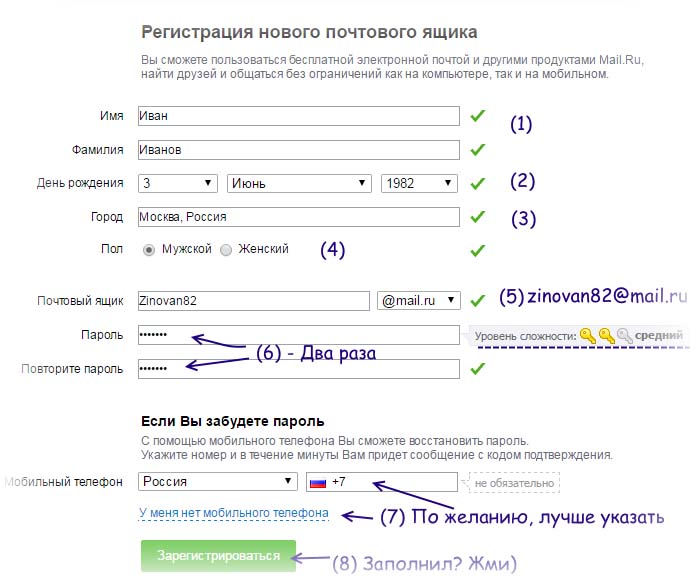 В некоторых случаях оно будет введено в строку автоматически. После этого выберите «Готово».
В некоторых случаях оно будет введено в строку автоматически. После этого выберите «Готово».
6. Ознакомьтесь с основными возможностями приложения.
7. Теперь вы будете перемещены в раздел «Входящие». Аккаунт создан, вы можете приступать к работе.
Мы советуем сразу настроить приложение, чтобы оптимизировать его работу под себя. В этом вам поможет разобраться другая наша статья, которую вы найдете по следующей ссылке:
Подробнее: Настройка Яндекс.Почты на Android-устройствах
Рамблер/Почта
Постепенно электронная почта от Рамблер теряет свою актуальность, все больше пользователей переходят на другие сервисы, что связано с частыми сбоями в функционировании и ограниченными возможностями. Однако при желании регистрации в Рамблер/Почта вам потребуется выполнить такие действия:
Скачать приложение Рамблер\Почта
1. Перейдите на страницу приложения в Плей Маркет. Установите его себе на смартфон.
2. Запустите программу и переходите к регистрации.
3. Введите имя, фамилию, дату рождения, пароль и придумайте адрес почтового ящика. Кроме того, создание профиля может осуществляться путем подключения другой социальной сети или сервиса. Для этого тапните на необходимый значок сверху.
4. Перед вами отобразится инструкция по работе с приложением, где будут также показаны основные инструменты и функции.
5. На этом процесс создания ящика окончен. Приступайте к работе со службой.
Mail.ru
Компания Mail.ru занимается производством многих сервисов, поддерживает работу социальных сетей, а также имеет собственную почтовую службу. Регистрация в ней доступна не только через официальный сайт. Сделать это можно через специальное мобильное приложение:
Скачать почтовый клиент Mail.ru
1. В поиске Play Market отыщите программу Mail.ru и нажмите на «Установить».
2. По завершении инсталляции запустите приложение.
3. Внизу найдите и тапните на кнопку «Создать почту на Mail.ru».
4. Заполните все необходимые пункты с регистрационными данными, проверьте правильность ввода и переходите далее.
5. Введите номер телефона или выберите другое средство подтверждения создания аккаунта.
6. Разрешите определенные параметры или пропустите их. Редактировать разрешения можно будет потом через меню настроек.
7. Почтовый ящик создан, осталось только нажать на «Готово».
8. В папке «Входящие» вы уже будете иметь три письма от группы Mail.ru. В них находится полезная информация по управлению службой.
Рекомендуем уделить немного времени на настройку почтового клиента, поскольку это поможет максимально упростить взаимодействие с ним. Развернутое руководство на эту тему читайте по следующей ссылке:
Подробнее: Настройка почты Mail.ru для Android
Выше мы постарались максимально детально расписать процесс создания электронной почты в четырех популярных почтовых сервисах. Надеемся, наше руководство помогло вам без проблем справиться с поставленной задачей. Если же необходимая служба не была упомянута в этой статье, просто отыщите ее официальное приложение в Плей Маркете, установите его и произведите стандартную процедуру регистрации по одному из приведенных примеров.
Надеемся, наше руководство помогло вам без проблем справиться с поставленной задачей. Если же необходимая служба не была упомянута в этой статье, просто отыщите ее официальное приложение в Плей Маркете, установите его и произведите стандартную процедуру регистрации по одному из приведенных примеров.
Создание электронной почты на Android телефоне: регистрация и настройка клиента
Современные мобильные телефоны — это универсальные девайсы, функции и возможности которых давно позволяют использовать их не только для звонков и развлечений, но и для работы. Одной из важнейших для ведения дел опций является мобильная электронная почта. Наличие почтового ящика в смартфоне даёт возможность пользователю всегда иметь доступ к письмам, моментально получать уведомления о новых сообщениях, удобно просматривать их и оперативно отвечать. Вопреки ожиданиям многих пользователей создание электронной почты на смартфоне — несложный процесс, который можно осуществить в браузере или специальном приложении за считанные минуты.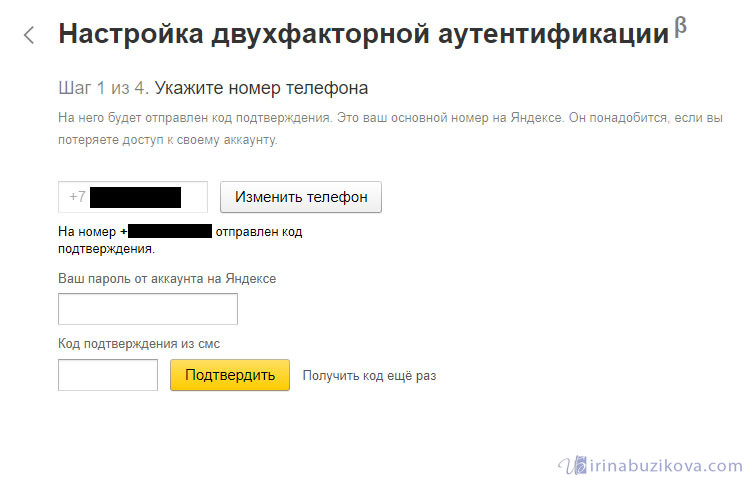
Стандартное приложение «Почта»
Электронная почта есть на любом андроид-устройстве
В системе Android для работы с почтовыми ящиками предусмотрена отдельная утилита под названием «Почта», однако само приложение не такое многофункциональное как программы от ведущих компаний, синхронизация в нём выполняется значительное медленнее, а настройка при этом отнимает больше сил и времени.
Почтовый клиент Gmail
Одним из самых популярных сервисов для Android является Gmail.
К сведению! Без наличия в нём аккаунта владелец смартфона не сможет воспользоваться магазином приложений Google Play и другими сервисами от Google, поэтому программа Gmail установлена на всех андроид-устройствах по умолчанию.
Создать электронную почту можно как непосредственно в приложении, так и без его использования.
Как создать аккаунт Gmail через настройки телефона
Перед тем как завести электронную почту на смартфоне андроид, необходимо подключиться к Wi-Fi или активировать сотовую передачу данных.
Далее потребуется:
- Открыть главное меню и перейти в «Настройки».
- Зайти в раздел «Аккаунты» и нажать на «Добавить аккаунт».
- Перейти в пункт «Google» и кликнуть на строку создания нового аккаунта.
- Указать имя и фамилию. Достоверность информации сервисом не проверяется, поэтому указывать можно как настоящие данные, так и псевдоним.
- Ввести дату рождения и пол, последний при желании можно не сообщать. Если возраст пользователя меньше 18 лет, то на аккаунт будут наложены некоторые ограничения. Также иногда система может отказывать несовершеннолетнему человеку в регистрации, в таком случае всё же придётся создать учётную запись через ПК.
- Придумать и ввести логин — название ящика электронной почты. Затем указать и повторить пароль. Он должен состоять минимум из 8 символов и содержать только цифры и латинские буквы. Нажать на кнопку «Далее».
- Привязать номер телефона. При регистрации на него придёт SMS с кодом, который необходимо будет ввести в соответствующее поле.

- При желании привязать к аккаунту банковскую карту. С её помощью можно делать покупки в магазине приложений Google Play или оплачивать Premium-подписку на YouTube.
- Ознакомиться с политикой конфиденциальности и условиями использования сервиса, кликнуть на кнопку «Принимаю».
- Проверить правильность введённых данных и нажать «Далее».
- Войти в аккаунт, используя email и пароль, введённые при регистрации.
- Настроить различные дополнительные опции и установить параметры синхронизации сервисов. После этого электронная почта Gmail будет готова к работе.
Окно входа в Гугл аккаунт
Как зарегистрировать почту Gmail в приложениях от Google
Если смартфон новый, то можно зайти в одно из встроенных приложений от Гугл, например, YouTube, Gmail, Google Диск или PlayMarket. При первом использовании любого из них устройство на базе Android само предложит выполнить вход или создать аккаунт.
Обратите внимание! Дальнейшая последовательность действий в этом случае такая же, как и при регистрации через «Настройки».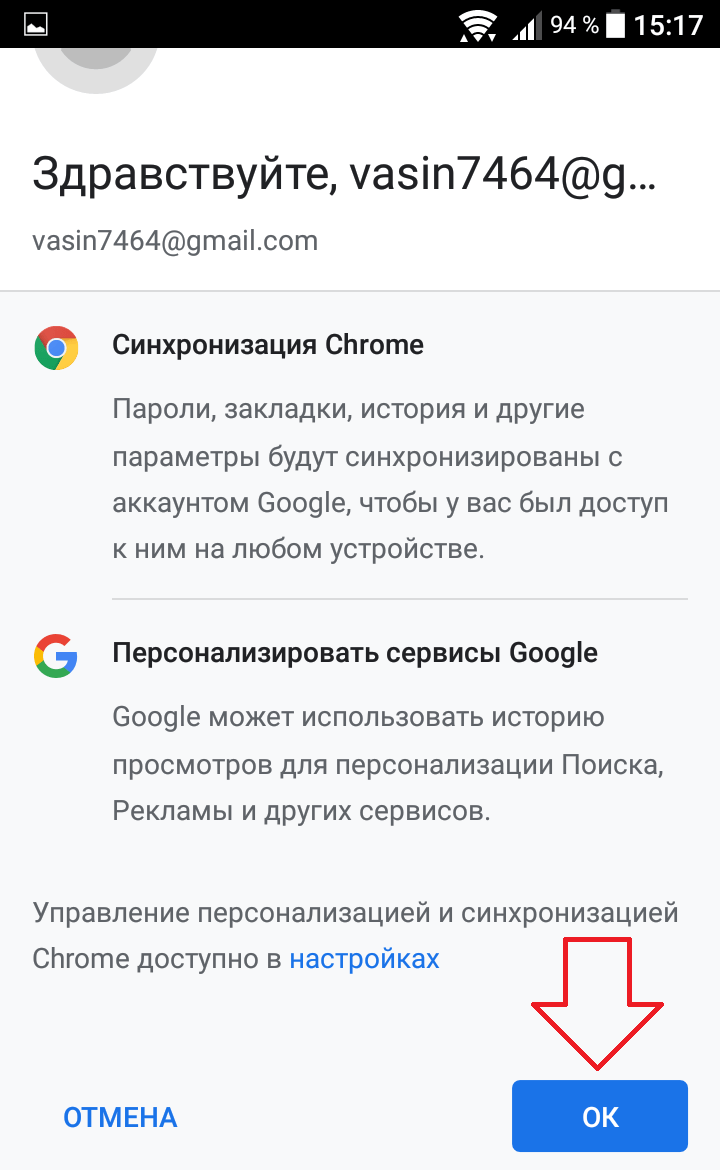
Сервис «Яндекс.Почта»
В отличие от остальных популярных почтовых служб «Яндекс.Почта» выпускается на российском рынке и, соответственно, ориентирована именно на пользователей России, а не на западных клиентов.
Как создать учётную запись в браузере
Пошаговая инструкция:
- Открыть любой веб-браузер и перейти на страницу Yandex.ru, введя имя домена в адресную строку.
- Под строкой поиска найти блок «Почта» и кликнуть на него.
- В открывшейся вкладке нажать на кнопку «Регистрация», расположенную в правом верхнем углу или внизу экрана.
- Ввести необходимые для регистрации данные: имя и фамилию, email, пароль и номер телефона. Если нет желания оставлять в системе свой номер, можно кликнуть на строку «У меня нет телефона», после чего сервис предложит выбрать один из контрольных вопросов из списка и вписать ответ на него.
- Пройти проверку на робота, введя символы с предложенного изображения.

- Нажать на кнопку «Зарегистрироваться»
Обратите внимание! Создание аккаунта в этой системе также даёт возможность получить доступ к пространству в «Яндекс.Облаке», музыке, видео, онлайн-картам и многим другим приложениям.
Как завести почтовый ящик в приложении Yandex.Mail
Приложение «Яндекс.Почта»
Для удобства пользования можно также скачать на смартфон программу «Яндекс.Почта», она имеет простой и приятный интерфейс и даже позволяет менять тему оформления своего ящика.
Чтобы зарегистрироваться через приложение, нужно:
- Скачать из Google Play сервис «Яндекс.Почта».
- Открыть программу, в окне авторизации выбрать раздел «Регистрация».
- В соответствующих полях указать личные данные, емайл и пароль, кликнуть на «Далее».
- Ввести символы с картинки. После этого регистрация электронного почтового ящика будет завершена.
Электронная почтовая служба Mail. ru
ru
Как на телефоне андроид сделать электронную почту Mail.ru в браузере? Для этого подойдёт любой установленный веб-обозреватель.
Порядок действий:
- В адресной строке ввести «mail.ru» и перейти на страницу.
- В открывшемся окне найти синюю кнопку «Регистрация» и нажать на неё.
- Указать имя, фамилию, пол и дату рождения.
- Придумать уникальный логин и пароль, состоящий из строчных и прописных букв, цифр и специальных символов.
- Указать номер телефона, который может потребоваться при восстановлении пароля от аккаунта.
- Нажать на кнопку «Зарегистрироваться».
- Ввести капчу. После этого процесс создания учётной записи будет завершён, и почтовым ящиком можно будет пользоваться.
Как завести ящик в приложении «Почта» Mail.ru:
- Открыть главное меню и найти в нём магазин приложений Google Play.
- Вбить в строку поиска соответствующий запрос, в открывшемся окне найти нужное приложение и установить его.

- Открыть программу, нажать на «Создать почту на Mail.ru».
- Ввести личные данные, придумать для аккаунта имя и пароль. Чтобы надёжно защитить почтовый ящик от злоумышленников, не рекомендуется использовать в качестве пароля персональные данные, популярные числовые и буквенные комбинации, а также последовательности с клавиатуры.
- Принять условия пользовательского соглашения.
- Указать номер мобильного телефона.
- Кликнуть на кнопку «Зарегистрироваться».
Почтовый клиент Outlook
Создание почты с главной страницы Outlook
Сервис Outlook от Microsoft также является бесплатным и входит в число лучших персональных менеджеров для андроид.
Обратите внимание! И почта в браузере, и приложение имеют понятный интерфейс и позволяют удобно и быстро управлять несколькими учётными записями одновременно.
Как создать электронную почту на телефоне андроид в сервисе Outlook:
- Запустить браузер и вбить в верхнюю строку окна адрес «outlook.
 com». После этого веб-обозреватель перенаправит пользователя на сайт outlook.live.com.
com». После этого веб-обозреватель перенаправит пользователя на сайт outlook.live.com. - На открывшейся главной странице кликнуть на синюю кнопку создания бесплатной учётной записи.
- Придумать логин почтового ящика и перейти далее.
- Придумать пароль или воспользоваться комбинацией, которую сгенерирует система. Нажать «Далее».
- Ввести фамилию и имя.
- Указать страну проживания и дату рождения.
- Подтвердить, что учётную запись создаёт не робот. Для этого система предложит ввести символы с картинки или включить аудиозапись и вписать прослушанные слова. После этого процесс создания электронной почты будет окончен.
- Чтобы обеспечить учётной записи более надёжную защиту и при необходимости иметь возможность её восстановить, Microsoft может потребовать ввести дополнительный емейл или указать номер телефона, на который будет отправлен код. Для этого в блоке «Код страны» нужно выбрать своё государство, а в следующее поле вписать номер и нажать «Отправить код». После того как код придёт, ввести его в соответствующее поле и завершить подтверждение нажатием синей кнопки.
Обратите внимание! Если запрос отправлен, а код длительное время не приходит, стоит кликнуть на строку «Код не получен» и повторить попытку с тем же номером или, при наличии такой возможности, указать другой.
Аккаунт Microsoft Outlook
Продолжить работу с аккаунтом Microsoft Outlook можно и в приложении. После его установки из Play Market достаточно лишь запустить программу, кликнуть на «Начать работу» и ввести данные созданной учётной записи.
Создание электронного почтового ящика на устройствах Android — довольно простая процедура. Заполнение всего нескольких полей не займёт много времени, при этом даст возможность получать и отправлять электронные письма в любой момент и в любом месте. Выполнить регистрацию можно как через любой установленный на смартфоне браузер, так и через загруженный из магазина приложений почтовый клиент.
В первую очередь владельцам Android-устройств потребуется создать почтовый ящик Gmail, так как он обеспечивает доступ ко всем сервисам от Google, включая Play Market. А после те пользователи, которым встроенный почтовый клиент придётся не по вкусу, могут зарегистрироваться в любой понравившейся службе одним из описанных способов.
Как настроить электронную почту на телефоне
Наш человек за словом в карман не полезет, а вот за почтой – вполне. Нет, речь идет не о конверте с письмом, вынутом из ящика и засунутым в карман, а о смартфоне, который и есть наш личный «почтальон» в современном исполнении.
Многие думают, что телефоны под Android позволяют получать только почту Gmail, которая привязана к аккаунту Google, а айфоны работают только с ящиком, который связан с Apple ID. И что для других почтовых аккаунтов нужны дополнительные программы. На самом деле возможностей гаджетов хватает на всё. Поговорим, как настроить электронную почту на телефоне, чтобы получать письма всех ваших учетных записей в один ящик – встроенный в систему.
Настройка почты в приложении Gmail на Android
Добавляем и настраиваем новый аккаунт
Почтовый клиент «Gmail», предустановленый на телефоны Андроид, может использоваться для сборки писем различных mail-сервисов, кроме тех, которые не поддерживают сторонние приложения, вроде усиленно защищенных ProtonMail и Tutanota. По умолчанию он собирает письма, только адресованные аккаунту Google, привязанному к устройству.
Чтобы подключить к клиенту Gmail другой почтовый аккаунт, сделайте следующее:
- Запустите приложение. Если кто не знает, его ярлычок – это белый конверт с красной буквой «М».
- Коснитесь кнопки «гамбургер» и откройте боковое меню. Для доступа к разделу управления аккаунтами коснитесь треугольничка, обведенного рамкой на скриншоте.
- Выберите пункт «+ Добавить аккаунт».
- Выберите mail-сервис, который хотите подключить. Например, если доменное имя сервера, где находится ваш почтовый ящик, yandex.ru или ya.ru, выбирайте Яндекс; если gmail.com, выбирайте Google и т. д. Если нужного сервиса нет в списке, ваш выбор – «Другой». Дальнейшие действия разберем на примере последнего варианта.
- Введите адрес электронной почты. Для установки ему настроек по умолчанию нажмите «Далее». Если хотите указать свои параметры, коснитесь кнопки «Вручную».
- При выборе ручной настройки программа попросит вас указать один из трех вариантов типа аккаунта. Для личной почты это протоколы POP3 или IMAP (что выбирать, можно узнать из инструкции пользователей вашего mail-сервиса). Для почты на корпоративном сервере – Exchange, если не используется иное.
- Еще раз введите логин или полный адрес почтового ящика и пароль для входа в него.
- На следующем этапе укажите сервер входящих сообщений. Если программа не определила его сама, придется еще раз обратиться к мануалу вашего mail-сервиса.
- Далее пропишите адрес сервера исходящих сообщений и по желанию включите автоматический вход в систему. Тогда вам не придется при каждом обращении к ящику вводить пароль.
- Основная настройка почти окончена. Дело за малым – разрешить или запретить синхронизацию программы с почтовым сервером. Если разрешили – установить частоту синхронизаций (по умолчанию 15 минут), а также включить или отключить оповещение о новых письмах и автозагрузку вложений при подсоединении телефона к сети Wi-Fi.
- Аккаунт добавлен. На завершающем шаге можете изменить ваше имя, которое будет отображаться в отправляемых письмах. По умолчанию вместо имени указан логин аккаунта.
На этом можно закончить, но если вы желаете настроить новый ящик более тонко, снова откройте в приложении боковое меню, перемотайте его вниз и коснитесь кнопки «Настройки».
Выберите учетную запись, которую хотите отредактировать.
Для изменения доступны следующие параметры:
- Название аккаунта (адрес email).
- Ваше имя (по умолчанию в качестве него используется имя аккаунта).
- Подпись в письме.
- Связывание адреса с другим аккаунтом Gmail.
- Запрос показа изображений в письмах (если Интернет-соединение медленное или тарифицируется по объему трафика, лучше включить).
- Синхронизация с почтовым сервером и ее периодичность (высокая частота синхронизаций увеличивает объем трафика и ускоряет разрядку батареи телефона).
- Автоматическое скачивание вложенных в письма файлов при подключении к Wi-Fi.
- Уведомления о новых письмах.
- Сортировка входящей корреспонденции по категориям (неотсортированные письма, соцсети, форумы, промо-акции и уведомления). Поддерживается не всеми почтовыми службами.
- Автоматический ответ на входящие письма. Поддерживается не всеми почтовыми службами.
- Автоподстановка быстрых ответов. Поддерживается не всеми почтовыми службами.
- Выбор рингтона для оповещения о входящем сообщении.
- Добавление ярлыков.
- Вибросингал для оповещения о получении письма.
- Сервера входящей и исходящей почты (имя пользователя, адрес, порт и тип шифрования) и прочее.
Точно таким же способом в Gmail добавляют учетные записи других mail-сервисов. Ограничений по количеству нет. Использовать ручные настройки, как описано выше, обычно не нужно, кроме как для подключения аккаунтов корпоративной или какой-нибудь экзотической почты. В остальных случаях приложение выбирает оптимальные параметры по умолчанию.
Как сменить и удалить аккаунт в почте Gmail
По умолчанию Gmail отображает корреспонденцию только одной учетной записи – активной в текущий момент. Чтобы проверить почту другой, нужно сделать активной ее.
Все подключенные аккаунты отображаются в верхнем поле основного меню приложения (скрытого за кнопкой «гамбургер»). Для переключения между ними достаточно коснуться нужного ярлычка. А для одновременной загрузки сообщений со всех ваших почт выберите в списке опций «Все ящики».
Для удаления учетной записи из приложения Gmail нажмите в главном меню кнопку-треугольничек и откройте «Управление аккаунтами».
Далее выберите почтовую службу и учетку, которую хотите удалить. На следующем экране еще раз выделите нужный адрес и зайдите в меню, скрытое за кнопкой «три точки» (вверху справа). Коснитесь пункта «Удалить аккаунт».
Настраиваем почту на iPhone и iPad
Подключаем и настраиваем аккаунт
Добавление и настройка почтового аккаунта на мобильных устройствах Apple не более трудоемки, чем на Андроиде, но, на мой взгляд, менее интуитивно понятны. И выполняются они не в разделе почты, а в «Учетных записях и паролях».
Чтобы использовать на iPhone или iPad другой почтовый аккаунт, помимо привязанного к Apple ID, сделайте следующее:
- Коснитесь в списке «Учетные записи» пункта «Добавить».
- Выберите mail-сервис, на котором зарегистрирован ваш ящик. Если его нет в списке предложенных, нажмите «Другое».
- Следом выберите раздел «Почта» и «Новая учетная запись».
- Введите данные вашей учетки: имя пользователя (по умолчанию подставляется логин почтового аккаунта), адрес email, пароль и описание (последнее по умолчанию совпадает с адресом ящика). Коснитесь кнопки «Далее».
- В следующем окошке – IMAP, отметьте «Почта». Пункт «Заметки» отмечать не обязательно. Сохраните настройку.
- Далее, если считаете настройки достаточными, нажмите «Готово». Новая учетная запись будет добавлена. Если хотите отредактировать параметры, которые не отображаются в этом окне, нажмите «Дополнительно».
В разделе «Дополнительно» содержатся следующие опции:
- Поведение ящиков. Позволяет назначить или изменить роли некоторые папок – черновиков, отправленных, архивных и удаленных сообщений.
- Место перемещения ненужных писем – в корзину или ящик для архивов.
- Периодичность очистки корзины (полного уничтожения удаленных сообщений). По умолчанию одна неделя.
- Параметры получения входящей корреспонденции: использование шифрования SSL, выбор способа аутентификации, номер порта сервера IMAP и префикс пути IMAP.
- Использовать ли шифрование S/MIME. По умолчанию отключено, поддерживается большинством, но не всеми почтовыми сервисами.
После закрытия окошка с настройками вы переместитесь в раздел только что созданной учетной записи. Кстати, здесь же находится кнопка ее удаления.
Теперь встроенная в систему почтовая программа будет получать письма, в том числе и с этого ящика.
Настраиваем почтовое приложение
Параметры встроенной почтовой программы настраиваются, как вы, наверное, уже догадались, через раздел «Почта».
Здесь собрано следующее:
- Интеграция приложения с Siri и системой поиска.
- Способы уведомления о входящей корреспонденции (рингтон и наклейка). Можно присвоить каждому ящику индивидуальные параметры уведомлений.
- Отображение списка сообщений: количество выводимых строк при просмотре, этикетки, параметры смахивания (вправо, влево, с добавлением флажка и т. д.), стиль и цвет флажков.
- Действия при прочтении сообщения (запрос подтверждения удаления письма, загрузка картинок).
- Сортировка и обработка корреспонденции: группировка по темам, свертывание прочитанных писем, место расположения последнего сообщения (сверху или снизу), завершение тем (показ цепочки писем, составляющих одну тему, даже если они были перемещены в другие папки).
- Параметры создаваемого сообщения: отправка копии письма себе, пометка адресов, отступ при вставке цитаты, подписи – общая или отдельная для каждой учетной записи и аккаунт по умолчанию, с которого будут отправляться новые письма.
Как видите, почтовая программа на яблочных телефонах и планшетах позволяет полностью сконфигурировать ее под собственные нужды. Таким функционалом может похвастаться далеко не каждое стороннее приложение. Еще один плюсик в копилку встроенных в систему почтовиков – как на Андроиде, так и на Apple, это отсутствие рекламы, которой нашпигованы практически все бесплатные аналоги. Так что обе программы вполне себе неплохи.
Пользуйтесь на здоровье!
Как создать электронную почту на телефоне Андроид? – пошаговая инструкция [2019]
Как создать электронную почту на телефоне Андроид бесплатно?
Начнем мы с почты Gmail, которая принадлежит интернет-гиганту Google. Особенность в том, что созданный аккаунт вы используете во всех сервисах компании, включая даже Play Market. Поэтому для регистрации мы рекомендуем использовать как раз приложение Play Market, которое имеется на любом смартфоне Android.
Gmail
Первым делом, само собой, нужно подключиться к сети интернет. Можно к мобильному, можно к Wi-Fi — решать только вам. Без подключения к сети зарегистрировать почту не выйдет.
Далее запускаете Play Market.
Вам предлагают ввести логин от уже имеющегося аккаунта, либо создать новый. Выбираете второй вариант.
Указываете имя и фамилию, нажимаете «Далее».
На следующей странице указываете дату рождения и пол.
Важнейший момент — придумайте логин для своего аккаунта. Он должен быть уникальным, не занятым.
Если вы используете какое-нибудь популярное слово, оно наверняка будет занято, о чем система сообщит и предложит заменить. Можно, кстати, использовать номер телефона в качестве логина.
Если логин оказывается уникальным, вам предложат придумать пароль длиной не менее 8 символов. Чем сложнее — тем лучше, только не забудьте его! Пароль нужно указать два раза.
Добавлять номер телефона или нет — решать вам. На момент написания статьи выбор есть. Будет ли возможность создать аккаунт без привязки к телефону в обозримом будущем, мы сказать точно не можем.
Читаете и принимаете условия пользования.
Аккаунт почти создан. Если логин указан верно, нажмите «Далее».
Также вам будет предложено указать платежные данные. Указывать их или нет, решать вам. В любом случае, добавить их можно будет позже в любой момент — для оплаты приложений и прочего контента в Play Market.
Как только увидите стартовую страницу Play Market, значит, аккаунт создан.
Можете использовать его во всех сервисах Гугла. Обратите внимание, что вход в приложение Gmail на смартфоне в случае регистрации аккаунта Play Market происходит автоматически.
Yandex
Создавать почту Yandex будем с помощью официального сайта поисковика.
Откройте браузер.
Введите в адресную строку yandex.ru и нажмите клавишу ввода. Откроется стартовая страница Яндекса. Нажмите «Почта».
Вам будет предложено ввести логин и пароль от своего аккаунта, но поскольку у вас его еще нет, нажмите на строку «Регистрация».
Возможен другой вариант, когда откроется другая страница, где нужно нажать на кнопку «Создать аккаунт». Сути не меняет.
Как и в случае с Гуглом, здесь также используется один аккаунт для всех сервисов компании. Заполните данные, включая имя, фамилию, уникальный логин, пароль. Номер телефона указать крайне желательно для возможности восстановления ящика, хотя на момент написания статьи привязка не обязательна: в таком случае нужно задать контрольный вопрос и ответ на него.
Но мы рекомендуем все же использовать телефонный номер.
После указания всех данных и нажатия на кнопку «Зарегистрироваться» откроется главная страница вашего почтового ящика.
Mail.ru
Открываете главную страницу сервиса Mail.ru, находите кнопку «Регистрация» напротив иконки «Почта».
Проходите регистрацию, для чего указываете имя и фамилию, пол, желаемые почтовый адрес (тот самый уникальный логин), обязательно пароль, например:
Короче говоря, ничего сложного. Здесь же привязывается номер телефона — на случай потери доступа. Если все указано верно, нажмите на кнопку «Зарегистрироваться».
Укажите капчу, нажмите «Продолжить».
Вы вошли в личный кабинет, почта зарегистрирована.
Кстати, окончание почтового ящика на Mail.ru при регистрации можно выбрать.
Rambler
Еще один популярный почтовый ящик — Рамблер. Как и в предыдущем случае, регистрировать почту будем с помощью мобильного браузера.
Откройте браузер, введите rambler.ru. На главной странице сервиса тапните по кнопке «Войти в почту».
Здесь нажмите «Регистрация».
Как и в предыдущих случаях, вам нужно заполнить данные о себе. Ничего сложного.
Нажмите на кнопку «Зарегистрироваться».
Регистрация успешна.
Открылась главная страница сервиса.
Окончание почтового ящика при регистрации можно выбрать.
Как видите, ничего сложного. Более того, зачастую регистрация почты с телефона даже проще, чем с компьютера.
Как создать электронную почту на телефоне андроид
Электронная почта необходима для отправки/получения писем и файлов. При этом почтовый ящик Gmail, помимо базовых функций, используется для доступа к сервисам Google, включая магазин приложений Google Play. Поэтому регистрация в Gmail обязательна, если предполагается использование услуг поискового гиганта. Кроме того это облегчит регистрацию и работу с другими почтовыми сервисами.
Как создать электронную почту Gmail
Регистрация почтового ящика осуществляется через интернет и пункт аккаунты, раздела настроек мобильного устройства. Рекомендуется использовать второй вариант, поскольку затем не придется отдельно добавлять созданную почту в смартфон.
Инструкция:
Активировать Wi-Fi или мобильный интернет.
Перейти в раздел настроек, выбрать пункт «Аккаунты».
В новом окне нажать на строку «Добавить аккаунт».
Далее выбрать пункт «Google».
В окне авторизации нажать на строку создания нового аккаунта.
Затем требуется ввести Имя и Фамилию. Вводить настоящие данные необязательно, подойдет и псевдоним.
Указать пол и дату рождения. Важно! Если возраст пользователя меньше 18 лет, система может отказать в регистрации. Тогда придется создавать учетную запись при помощи ПК, а затем вносить в телефон готовый аккаунт.
Далее требуется ввести «Имя пользователя» – название почтового ящика Gmail. Часто название может совпадать с названием других пользователей, тогда система предложит изменить название или выбрать свободное имя, сформированного на основе Имени и Фамилии.
Затем система попросит придумать пароль, состоящий не менее чем из восьми символов. Ниже требуется повторно ввести пароль для подтверждения.
В следующем окне требуется ввести номер телефона, что необязательно. В случае отказа следует нажать на кнопку «Пропустить».
Сервис предложит ознакомиться с «Конфиденциальностью и условиями использования», что необходимо принять. Для появления кнопки, необходимо пролистать страницу вниз.
На этом создание электронной почты Gmail и по совместительству учетной записи Google, окончено.
Осталось зайти в настройки учетных записей Google и установить параметры синхронизации сервисов.
Как создать электронную почту другого сервиса
Регистрация электронного ящика другого сервиса, происходит по аналогичному принципу, что и в случае с Gmail. Пользователю доступна регистрация через интернет или в соответствующем приложении. Второй вариант проще и удобнее, в плане написания и просмотра писем.
Инструкция по созданию почты через приложение:
Необходимо активировать интернет, и открыть магазин приложений Google Play. В поиске набрать предпочтительный сервис почты.
После установки и запуска приложения, выбрать пункт «Завести почту».
Далее пройти регистрацию: ввести Имя и Фамилию, подойдет и псевдоним; логин – название электронного ящика; придумать пароль и ввести номер мобильного.
При нежелании вводить номер телефона, появится предложение создать секретный вопрос и пароль, а так же ввести проверочное слово. Далее нажать на кнопку «Готово», после чего регистрация считается оконченной.
Созданный электронный ящик автоматически привязывается к скачанному приложению, где помимо просмотра и отправки сообщений, доступна привязка электронных ящиков других сервисов.
Как настроить электронную почту на базовом сотовом телефоне
Несмотря на обмен мгновенными сообщениями, видеоконференцсвязь и даже то, что много говорят о Google Wave, электронная почта по-прежнему остается основным способом общения в Интернете. Без учетной записи электронной почты вы были бы всего лишь зрителем в сети; не может присоединиться к каким-либо сетям, использовать какие-либо службы или даже общаться с другими пользователями Интернета.
Я полагаю, что в те времена, когда это был расцвет, получение электронного письма было похоже на получение табеля успеваемости в школе, когда вы были ребенком: полное волнение от получения чего-то в почте, а затем полное разочарование при его открытии.Теперь мы получаем десятки писем в день, некоторые из которых важнее других.
Как я уже упоминал ранее в других статьях, у меня нет высокотехнологичного смартфона.Скорее, я беру с собой малобюджетный сотовый телефон. Тем не менее, проверка моей электронной почты — одно из основных его применений. Без электронной почты на мобильном телефоне я не смог бы публиковать фотографии в Твиттере, отправлять заметки в Evernote и отвечать на срочные электронные письма, находясь в пути. Итак, вот как настроить электронную почту на мобильном телефоне, чтобы с комфортом проверять сообщения.
Использование Интернета
Я не буду вдаваться в подробности, так как это наиболее примитивный способ использования электронной почты на мобильном телефоне, и его следует использовать только тем, кто редко проверяет свою электронную почту.В основном, используя веб-браузер вашего мобильного телефона, чтобы перейти на сайт вашего почтового провайдера (например, GMail, Yahoo или Hotmail) и войти в систему, используя свои учетные данные.
Обычно это можно сделать, поставив m.’перед обычным URL, например m.yahoo.com . Доступно большинство основных параметров, таких как создание, отправка, получение и удаление.
Настройка вашей программы электронной почты
Лучший способ использовать электронную почту на мобильном телефоне — это использовать для этого функции телефона.Обычно это можно найти под значком сообщений, откуда вы отправляете SMS-сообщения. Просто посмотрите вокруг, пока не найдете , адрес электронной почты . Его точное местоположение будет немного отличаться в зависимости от вашего телефона.
Затем, используя «Параметры», создайте новую учетную запись.Введите ваше имя и другую запрашиваемую информацию. Когда дело доходит до входа на входящие и исходящие серверы (убедитесь, что у вас выбран POP3), вам нужно будет найти адреса серверов для вашего провайдера электронной почты.
Это можно сделать, набрав в Google следующее: « Service Name email server addresses».Вот несколько популярных:
- Yahoo !:
- Входящий — поп.mail.yahoo.com с использованием SSL с портом 110
- Исходящие — smtp.mail.yahoo.com с использованием SSL с портом 25
- Yahoo Plus:
- Входящие — plus.pop.mail.yahoo.com с использованием SSL с портом 995
- Исходящие — плюс.smtp.mail.yahoo.com с использованием SSL с портом 465, используйте аутентификацию
- Gmail:
- Входящие — pop.gmail.com с использованием SSL с портом 995
- Исходящие — smtp.gmail.com с использованием SSL с портом 465
- Hotmail:
- Входящие — pop3.live.com с использованием SPA с портом 995
- Исходящие — smtp.live.com с использованием SSL с портом 25
По сути, это та же процедура, что и при настройке учетной записи электронной почты для работы на вашем компьютере с Outlook или другой почтовой программой.
Затем введите свое имя пользователя и пароль, как при входе в систему на своем компьютере.После создания учетной записи электронной почты вы сможете отправлять / получать электронные письма. Если вы по-прежнему не можете этого сделать, убедитесь, что ваш GPRS настроен должным образом (свяжитесь с вашей сетью для настроек, хотя обычно они настраиваются при покупке телефона) или дважды проверьте введенные вами настройки.
Наконец, убедитесь, что POP3 включен в настройках вашей электронной почты с помощью веб-интерфейса.
Настройка автоматического опроса
С точки зрения электронной почты, автоматический опрос — это автоматическая проверка и получение электронных писем через регулярные промежутки времени, установленные пользователем.Например, сейчас у меня телефон настроен на проверку электронной почты каждые тридцать минут. Обычно настройку для этого можно найти в параметрах учетной записи в программе электронной почты на вашем телефоне. Обратите внимание на «Интервал получения», «Настройки опроса» и другие подобные фразы.
Когда вы настроите его на своем телефоне, он сможет автоматически получать электронные письма.Одна из проблем, с которыми я сталкивался в прошлом, заключалась в моей учетной записи электронной почты, а не в телефоне. По умолчанию он был настроен на запрет автоматического получения по соображениям безопасности. Если ваш телефон не может получить электронные письма, посмотрите в настройках своей учетной записи электронной почты, не отключена ли эта опция.
Очевидно, что использование базового мобильного телефона для этой задачи имеет свои недостатки.Плата за GPRS может быть дорогой в зависимости от страны, в которой вы живете, так что будьте осторожны. Обратитесь к своему сетевому провайдеру, чтобы узнать, есть ли пакет с более дешевым или бесплатным трафиком. Тем не менее, большинство телефонов загружают только контактную информацию электронного письма (то есть, от кого оно было) и тему, оставляя вам решать, загружать ли полное электронное письмо, тем самым экономя ваши деньги на передаче данных.
Наличие на телефоне такой простой функции, как электронная почта, значительно повысит его полезность и вашу продуктивность.Учитывая тот факт, что большинство онлайн-сервисов, таких как Twitpic, Evernote, Blogger и WordPress, позволяют вам пользоваться их услугами по электронной почте, вы были бы безумны, если бы не сделали этого!
Чтобы узнать больше о моих статьях об основных приложениях для мобильных телефонов, советах и уловках, посетите страницу моего автора.
Изображение предоставлено: Bah Humbug / CC BY-ND 2.0
Больше людей по-прежнему используют Windows 7, чем вы думаетеБолее одного из десяти компьютеров Windows используют операционную систему с 2009 года.
Об авторе Дин Шервин (Опубликовано 43 статей)Меня зовут Дин Шервин. Я писатель-фрилансер, специализирующийся на технологиях, культуре, политике, практических занятиях и других интересных и необычных вещах.Я начал вносить свой вклад в MUO в июле 2009 года. Мне нравятся консольные видеоигры, и я играл в необычные MMO. Однако моя настоящая страсть — писать и читать о технологиях и эволюции нашего быстро меняющегося мира.
Больше От Дина ШервинаПодпишитесь на нашу рассылку новостей
Подпишитесь на нашу рассылку, чтобы получать технические советы, обзоры, бесплатные электронные книги и эксклюзивные предложения!
Еще один шаг…!
Подтвердите свой адрес электронной почты в только что отправленном вам электронном письме.
Как я могу добавить свою электронную почту в свой мобильный
Как настроить электронную почту на iPhone
Этот FAQ поможет вам настроить электронную почту на вашем iPhone.
Обратите внимание: Вы можете использовать следующие шаги, чтобы настроить любой почтовый ящик. Однако вам нужно будет использовать данные вашего поставщика, когда мы упомянем наш.
Как настроить мобильность 123 Reg на моем iPhone?
Использование мобильности с iPhone позволит вам синхронизировать электронную почту, контакты, календарь и задачи из почтового ящика 123 Reg с iPhone.
Обратите внимание: Чтобы ваш почтовый ящик и функции мобильности работали со смартфоном, вам необходимо настроить свой почтовый ящик как почтовый ящик Microsoft Exchange .
Это сделано для того, чтобы технология push-контента работала в вашем почтовом ящике и смартфоне.
Как настроить электронную почту на iPad
Этот FAQ поможет вам настроить электронную почту на iPad.
Обратите внимание: Вы можете использовать следующие шаги, чтобы настроить любой почтовый ящик.Однако вам нужно будет использовать данные вашего поставщика, когда мы упомянем наш.
Как настроить мобильность 123 Reg на моем iPad?
В этой статье объясняется, как настроить мобильность 123 Reg на вашем iPad.
Использование мобильности с iPad позволит вам синхронизировать электронную почту, контакты, календарь и задачи из почтового ящика 123 Reg на iPad.
Обратите внимание: Чтобы ваш почтовый ящик и функции мобильности работали со смартфоном, вам необходимо настроить свой почтовый ящик как почтовый ящик Microsoft Exchange .
Это сделано для того, чтобы технология push-контента работала в вашем почтовом ящике и смартфоне.
Как настроить электронную почту на Android
Этот FAQ поможет вам настроить свой почтовый ящик на Android.
Обратите внимание: Вы можете использовать следующие шаги, чтобы настроить любой почтовый ящик. Однако вам нужно будет использовать данные вашего поставщика, когда мы упомянем наш.
Как настроить учетную запись электронной почты на моем Windows Phone?
Использование электронной почты с устройством позволит вам синхронизировать электронную почту, контакты, календарь и задачи из почтового ящика 123 Reg с телефоном.
Следуйте этим пошаговым инструкциям и получите дополнительную информацию о том, как добавить свою учетную запись 123-mail в Windows или мобильное устройство Lumia.
Эти шаги можно выполнить при настройке любой учетной записи электронной почты на мобильном телефоне Windows.
Как мне установить мобильность с моим Windows Phone?
Эта статья покажет вам, как добавить 123 Reg Mobility к вашему телефону с Windows. Это позволит вам синхронизировать контакты, задачи и встречи из вашей учетной записи электронной почты с телефоном.
Как настроить электронную почту на Blackberry?
В этой статье объясняется, как настроить Blackberry с почтовым ящиком 123 Reg
После этой статьи вы сможете получать электронную почту на свое устройство, что означает, что вы всегда на связи
Следуйте инструкциям, описанным ниже, и узнайте, как вы можете добавить свою учетную запись 123-mail на свой телефон BlackBerry. Эти шаги можно выполнить для настройки других адресов электронной почты на вашем мобильном устройстве.
Обратите внимание: Действия по настройке почтового ящика 123 Reg на устройстве BlackBerry могут незначительно отличаться в зависимости от вашей модели.Приведенные ниже инструкции предназначены специально для модели Bold9700 , однако дополнительную поддержку можно найти на сайте поддержки Blackberry.
Измените номер телефона или адрес электронной почты
Перейдите в раздел Управление входом в Microsoft и войдите в свою учетную запись.
Выберите либо Добавить адрес электронной почты , либо Добавьте номер телефона , и мы проведем вас через процесс проверки ваших контактных данных и добавления их в ваш аккаунт.
Вы можете сделать новый адрес электронной почты или номер телефона основным псевдонимом, выбрав Сделать основным .
После этого у вас будет возможность удалить старый адрес электронной почты или номер телефона из своей учетной записи.
Примечание. Чтобы люди не могли искать вас в Teams по старому адресу электронной почты или номеру телефона, вам необходимо удалить его из своей учетной записи.Помните, что вы не можете удалить основной псевдоним, не имея в своей учетной записи другого номера электронной почты / телефона, поэтому добавьте новый псевдоним перед удалением старого.
Чтобы убедиться, что ваши изменения отражены в Teams на вашем мобильном устройстве, удалите приложение и переустановите его из Google Play Store или iOS App Store.
После переустановки приложения войдите в Teams, используя свой новый адрес электронной почты или номер телефона.
Подробнее об изменении адреса электронной почты или номера телефона для вашей учетной записи Microsoft.
Обновить или изменить адрес электронной почты или номер телефона, связанные с вашей учетной записью Microsoft, просто.
Перейдите в раздел Управление входом в Microsoft и войдите в свою учетную запись.
Выберите либо Добавить адрес электронной почты , либо Добавьте номер телефона , и мы проведем вас через процесс проверки ваших контактных данных и добавления их в ваш аккаунт.
Вы можете сделать новый адрес электронной почты или номер телефона основным псевдонимом, выбрав Сделать основным .
После этого у вас будет возможность удалить старый адрес электронной почты или номер телефона из своей учетной записи.
Примечание. Чтобы люди не могли искать вас в Teams по старому адресу электронной почты или номеру телефона, вам необходимо удалить его из своей учетной записи.Помните, что вы не можете удалить основной псевдоним, не имея в своей учетной записи другого номера электронной почты / телефона, поэтому добавьте новый псевдоним перед удалением старого.
Чтобы убедиться, что ваши изменения отражены в Teams на рабочем столе, выйдите из системы и снова войдите в приложение, используя свой новый адрес электронной почты или номер телефона.
Подробнее об изменении адреса электронной почты или номера телефона для вашей учетной записи Microsoft.
Прекращение нежелательных вызовов роботов и текстовых сообщений
Нежелательные вызовы, в том числе незаконные и поддельные вызовы роботов, являются основной жалобой потребителей FCC и нашим главным приоритетом защиты потребителей. К ним относятся жалобы от потребителей, чьи номера подделываются или чьи звонки ошибочно блокируются или помечаются как возможные мошеннические вызовы приложением или службой, блокирующими звонки роботов. FCC стремится сделать все возможное, чтобы защитить вас от этих нежелательных ситуаций, и борется с незаконными вызовами различными способами:
Ознакомьтесь с руководством пользователя по инструментам и ресурсам для блокировки вызовов, которое включает информацию о многих из инструменты блокировки звонков и маркировки, доступные в настоящее время потребителям.
Подайте жалобу в Федеральную комиссию по связи, если вы считаете, что получили незаконный звонок или текстовое сообщение, или если вы считаете, что стали жертвой спуфинга. Щелкните вкладки ниже, чтобы получить советы, ответы на часто задаваемые вопросы и ресурсы.
Советы потребителю, как остановить нежелательные звонки от роботов и избежать телефонного мошенничества
- Не отвечать на звонки с неизвестных номеров. Если вы ответите на такой звонок, немедленно положите трубку.
- Возможно, вы не сможете сразу определить, был ли входящий звонок подделан. Имейте в виду: идентификатор вызывающего абонента, показывающий «местный» номер, не обязательно означает, что это местный абонент.
- Если вы отвечаете на телефонный звонок, а вызывающий абонент — или запись — просит вас нажать кнопку, чтобы перестать принимать звонки, вам следует просто повесить трубку. Мошенники часто используют этот трюк для выявления потенциальных целей.
- Не отвечайте ни на какие вопросы, особенно те, на которые можно ответить «Да».
- Никогда не сообщайте личную информацию, такую как номера счетов, номера социального страхования, девичьи фамилии матери, пароли или другую идентифицирующую информацию, в ответ на неожиданные звонки или если вы вообще что-то подозрительны.
- Если вы получили запрос от лица, заявляющего, что он представляет компанию или государственное учреждение, положите трубку и позвоните по номеру телефона, указанному в выписке со счета, в телефонной книге или на веб-сайте компании или государственного учреждения, чтобы проверить подлинность запрос. Обычно вы получаете письменное заявление по почте до того, как вам позвонят из законного источника, особенно если звонящий просит оплату.
- Будьте осторожны, если вас требуют немедленно получить информацию.
- Если у вас есть учетная запись голосовой почты в телефонной службе, обязательно установите для нее пароль. Некоторые службы голосовой почты настроены так, чтобы разрешить доступ, если вы звоните со своего номера телефона. Хакер может подделать номер вашего домашнего телефона и получить доступ к вашей голосовой почте, если вы не установите пароль.
- Поговорите со своей телефонной компанией об имеющихся у них инструментах блокировки вызовов и проверьте приложения, которые вы можете загрузить на свое мобильное устройство, чтобы блокировать нежелательные вызовы.
- Если вы уже используете технологию блокировки звонков с помощью роботов, это часто помогает сообщить этой компании, какие номера производят нежелательные звонки, чтобы они могли помочь заблокировать эти звонки для вас и других.
- Чтобы заблокировать телемаркетинговые звонки, зарегистрируйте свой номер в списке «Не звонить». Законные продавцы телемаркетинга сверяются со списком, чтобы не звонить по номерам стационарных и беспроводных телефонов, указанных в списке.
Часто задаваемые вопросы о Robocalls
Робобозвонки — это вызовы, сделанные с помощью автонабора, или содержащие сообщение, сделанное с помощью предварительно записанного или искусственного голоса.
Достижения в области технологий, к сожалению, позволили совершать незаконные и поддельные звонки роботов из любой точки мира, причем дешевле и проще, чем когда-либо прежде.Вот почему это стало большей проблемой для потребителей, и ее сложнее решить.
Имейте в виду, что многие звонки роботов разрешены. Несмотря на то, что мы предприняли несколько действий и продолжаем работать над сокращением числа незаконных вызовов роботов, это сложная проблема, требующая комплексных решений. Самая сложная часть — это выявление незаконных вызовов в режиме реального времени, чтобы иметь возможность заблокировать их, не блокируя законные вызовы.
- Какие правила для звонков роботов? Правила
FCC требуют, чтобы звонящий получил ваше письменное согласие — на бумаге или с помощью электронных средств, включая формы на веб-сайтах, нажатие телефонной клавиши — прежде, чем он сможет сделать предварительно записанный телемаркетинговый звонок на ваш домашний или беспроводной телефонный номер.Правила FCC также требуют, чтобы вызывающий абонент получил ваше устное или письменное согласие, прежде чем он сможет сделать автоматический или предварительно записанный звонок или текст на ваш беспроводной номер. Из этих правил есть исключения, например, для чрезвычайных ситуаций, связанных с опасностью для жизни или безопасности.
- Каковы правила для телемаркетеров, звонящих на домашний телефон по проводной связи? Перед тем, как совершать телемаркетинговые звонки с использованием предварительно записанного или искусственного голоса, абоненты
должны получить ваше предварительное письменное согласие.Телефонные звонки к вам домой запрещены до 8 утра или после 21 вечера.
Телемаркетологи больше не могут совершать телемаркетинговые роботизированные звонки на ваш проводной домашний телефон исключительно на основании «установленных деловых отношений», которые вы могли установить при покупке чего-либо у компании или при обращении в компанию, чтобы задать вопросы.
- Запрещены ли звонки роботов на мобильные телефоны?
Письменное или устное согласие потребителя требуется для автоматических, предварительно записанных или искусственных голосовых вызовов или текстовых сообщений на ваш беспроводной номер, за некоторыми исключениями, такими как экстренные вызовы, касающиеся опасности для жизни или безопасности.Для звонков роботов телемаркетинга необходимо предоставить письменное согласие. Продавцам телемаркетинга никогда не разрешалось звонить на ваш мобильный телефон с помощью роботов, основываясь исключительно на «установленных деловых отношениях» с вами.
- Какие типы вызовов с автоматическим набором разрешены правилами FCC?
Не все звонки роботов являются незаконными. Необходимо учитывать несколько факторов: технология, используемая для совершения звонка, звонок на стационарный или мобильный номер, телемаркетинговый ли контент звонка и внесение звонящего в национальный реестр запрета звонков.
Маркетинговые исследования или звонки с опросом на домашние номера проводной связи не ограничиваются правилами FCC, равно как и звонки от имени некоммерческих групп, освобожденных от налогов. Информационные сообщения, такие как закрытие школ или информация о рейсах, на домашний телефон разрешены без предварительного согласия. Правила действительно требуют, чтобы все предварительно записанные звонки, включая звонки для исследования рынка или опросы, идентифицировали звонящего в начале сообщения и включали номер контактного телефона. Автоматические или предварительно записанные звонки на беспроводные телефоны без предварительного явного согласия запрещены, независимо от содержания звонка, за некоторыми исключениями, такими как экстренные звонки в связи с опасностью для жизни или безопасности.
- Каковы правила для роботов, освобождающих телефонные линии?
Автодозвонщики, доставляющие предварительно записанное сообщение, должны освободить телефонную линию вызываемой стороны в течение пяти секунд после того, как вызывающая система получит уведомление о том, что линия вызываемой стороны повесила трубку. В некоторых регионах может возникнуть задержка, прежде чем снова появится гудок. Ваша местная телефонная компания может сообщить вам, если есть задержка в вашем районе.
- Исключены ли какие-либо организации или отдельные лица из правил «Не звонить»?
Да.Правила «Не звонить» применяются только к звонкам телемаркетинга. Итак, следующие типы звонков — это звонки, которые не должны соответствовать требованиям запрета звонков: некоммерческие организации, освобожденные от налогов; политические организации; социологи и участники опросов, не совершающие коммерческих звонков; религиозные организации; и продавцы телемаркетинга, которым вы дали предварительное письменное согласие позвонить вам.
- Могу ли я отказаться от автоматических звонков? Правила
FCC требуют, чтобы специалисты по телемаркетингу разрешили вам отказаться от получения дополнительных телемаркетинговых роботизированных звонков сразу же во время предварительно записанного телемаркетингового звонка через автоматическое меню.Механизм отказа должен быть объявлен в начале сообщения и должен быть доступен на протяжении всего разговора.
- Куда мне подать жалобу на нежелательный звонок?
Потребители могут подать жалобу в Федеральную комиссию по связи, перейдя по адресу fcc.gov/complaints. Вы должны выбрать форму телефона и проблему нежелательных вызовов для всех жалоб, связанных с нежелательными вызовами, в том числе если ваш номер подделывается, блокируется или маркируется.
Если у вас есть жалоба на телефонное мошенничество или телемаркетеров, которые проигнорировали список «Не звонить», мы также рекомендуем вам подать жалобу в FTC на сайте www.ftccomplaintassistant.gov.
Если нежелательный звонок является мошенничеством со стороны IRS, мы также рекомендуем вам подать жалобу Генеральному инспектору налоговой администрации (TIGTA) на сайте www.tigta.gov или позвонить по телефону 1-800-366-4484.
- Что делает FCC с жалобами потребителей?
Мы не рассматриваем индивидуальные жалобы на нежелательные звонки, но такие жалобы предоставляют ценную информацию, которую FCC использует для принятия политических решений и в качестве основы для возможных принудительных действий в отношении звонящих, нарушающих наши правила в соответствии с Законом о защите потребителей телефонной связи (для большинства звонков с роботом) или Закон об идентификации вызывающего абонента.Мы можем передать вашу жалобу другим агентствам, таким как Федеральная торговая комиссия, если мы разделяем юрисдикцию в отношении предполагаемого нарушения.
- Как школы могут получить дополнительную информацию о соответствии?
Для школ, у которых есть вопросы о соблюдении правил Еврокомиссии, обращайтесь по адресу [email protected]
Загрузите отчет FCC о роботизированных звонках (PDF).
Роботексты
Правила FCC запрещают отправку текстовых сообщений на мобильный телефон с помощью автонабора, если вы ранее не дали согласие на получение сообщения или сообщение не было отправлено в экстренных случаях.
- Для коммерческих текстов ваше согласие должно быть в письменной форме.
- Для некоммерческих информационных текстов (например, текстов, отправленных некоммерческими организациями или от их имени, в политических и других некоммерческих целях, таких как закрытие школ) ваше согласие может быть устным.
Запрет действует даже в том случае, если вы не добавили номер своего мобильного телефона в национальный список запрещенных звонков.
Советы по предотвращению нежелательных текстов
- Не отвечайте на нежелательные тексты из сомнительных источников.Некоторые поставщики мобильных услуг позволяют заблокировать отправителя, пересылая нежелательные тексты на номер 7726 (или «СПАМ»). Узнайте у своего провайдера о вариантах.
- Будьте осторожны, сообщая номер своего мобильного телефона или любую другую личную информацию.
- Прочтите коммерческие веб-формы и проверьте политику конфиденциальности при отправке номера мобильного телефона на любой веб-сайт клиента. У вас должна быть возможность отказаться от получения текстов, но для этого вам, возможно, придется установить или снять флажок в предварительно выбранном поле.
- Узнайте, существует ли у какой-либо компании, с которой вы ведете бизнес, политика, позволяющая продавать или делиться вашей информацией.
Принять меры
Подайте жалобу в FCC, если вы получите:
- Нежелательное коммерческое текстовое сообщение, отправленное на ваш мобильный телефон.
- Текстовое сообщение с автоматическим набором, отправленное на ваш мобильный телефон, если вы ранее не давали согласие на отправку сообщения (или оно не связано с чрезвычайной ситуацией).
- Любое текстовое сообщение с автоматическим набором номера от телекоммуникационной компании или реклама продуктов или услуг телекоммуникационной компании, отправленное без вашего предварительного согласия.
Спуфинг и идентификатор вызывающего абонента
Спуфинг идентификатора вызывающего абонента — это когда вызывающий абонент намеренно фальсифицирует информацию, передаваемую на ваш дисплей идентификатора вызывающего абонента, чтобы скрыть свою личность. Спуфинг часто используется как часть попытки обманом заставить кого-то выдать ценную личную информацию, чтобы ее можно было использовать в мошеннической деятельности или незаконно продать, но также можно использовать на законных основаниях, например, для отображения бесплатного номера телефона для бизнеса. .
- Что такое подмена соседей?
Robocallers используют подмену соседей, при которой в идентификаторе вызывающего абонента отображается номер телефона, похожий на ваш собственный, чтобы повысить вероятность того, что вы ответите на звонок.Чтобы помочь бороться со спуфингом соседей, FCC требует, чтобы телефонная индустрия приняла надежную систему аутентификации идентификатора вызывающего абонента.
- Когда спуфинг считается незаконным?
В соответствии с Законом о достоверности информации об идентификаторе вызывающего абонента правила FCC запрещают кому-либо передавать вводящую в заблуждение или неточную информацию об идентификаторе вызывающего абонента с целью обмана, причинения вреда или неправомерного получения чего-либо ценного. Любой, кто незаконно занимается спуфингом, может быть наказан штрафом до 10 000 долларов за каждое нарушение. Однако спуфинг не всегда является незаконным.Существуют законные и законные способы использования спуфинга, например, когда врач звонит пациенту со своего личного мобильного телефона и отображает номер офиса, а не личный номер телефона, или когда компания отображает свой номер бесплатного обратного вызова.
- Что делать, если ваш номер подделывают?
Если вам звонят люди, которые говорят, что ваш номер отображается в их идентификаторе вызывающего абонента, скорее всего, ваш номер был подделан. Мы рекомендуем сначала не отвечать на звонки с неизвестных номеров, но если вы это сделаете, объясните, что ваш номер телефона подделывается и что вы на самом деле не звонили.Вы также можете разместить сообщение на голосовой почте, чтобы звонящие знали, что ваш номер подделывается. Обычно мошенники часто меняют номера. Вполне вероятно, что через несколько часов они перестанут использовать ваш номер.
- Что такое блокировка или маркировка?
Если номер телефона заблокирован или помечен как «потенциальное мошенничество» в вашем идентификаторе вызывающего абонента, возможно, номер был подделан. Несколько телефонных компаний и разработчиков приложений предлагают услуги блокировки вызовов и маркировки, которые определяют, является ли вызов мошенническим, на основе шаблонов вызовов, жалоб потребителей или других средств.
ПравилаFCC не запрещают технологии блокировки или маркировки вызовов, однако FCC очень обеспокоена обеспечением выполнения законных вызовов и поощряет провайдеров, которые блокируют звонки, создавать средства для звонящего, чей номер заблокирован, для связи с провайдером и устранения проблема.
Вы можете юридически заблокировать передачу своего номера телефона при совершении звонков, поэтому ваш номер будет отображаться как «неизвестный». Это не спуфинг.
- Каковы правила идентификации вызывающего абонента для телемаркетеров?
Правила Федеральной комиссии по связи специально требуют, чтобы продавец по телемаркетингу:
- Передавать или отображать его номер телефона или номер телефона, от имени которого осуществляется звонок, и, если возможно, его название или название компании, для которой он продает продукты или услуги.
- Показать номер телефона, по которому вы можете позвонить в обычные рабочие часы, чтобы попросить вас больше не звонить. Это правило распространяется даже на компании, которые уже имеют с вами налаженные деловые отношения.
Роботы и роботы для политических кампаний
В сезон выборов потребители, скорее всего, испытают увеличение количества звонков и текстовых сообщений в ходе политических кампаний. В то время как звонки и текстовые сообщения в рамках кампании освобождены от требований списка «Не звонить», Закон о защите потребителей телефонной связи содержит определенные правила, которым они должны следовать.
Как правило, роботы-звонки и роботы-сообщения на мобильные телефоны требуют предварительного согласия, а звонки на стационарные телефоны разрешены без предварительного согласия. Но есть исключения, подробно описанные ниже.
Политические ограничения на звонок роботов
Автоматически набираемые или предварительно записанные голосовые вызовы, связанные с политической кампанией, включая автоматические прямые звонки, автоматически набираемые текстовые сообщения и предварительно записанные голосовые сообщения, запрещены на мобильные телефоны, пейджеры или другие мобильные устройства без предварительного явного согласия вызываемой стороны.Те же ограничения применяются к защищенным телефонным линиям, таким как линии экстренной помощи или бесплатные линии, или линии, обслуживающие больницы или аналогичные учреждения.
Автоматические или предварительно записанные голосовые вызовы, связанные с политической кампанией, разрешены на стационарные телефоны даже без предварительного явного согласия.
Все предварительно записанные звонки голосовых сообщений, связанные с кампанией или иным образом, должны включать определенную идентификационную информацию:
- Идентификационные данные предприятия, физического лица или другого объекта, инициирующего вызов, должны быть четко указаны в начале предварительно записанного сообщения.
- Если вызывающий абонент является коммерческим или юридическим лицом, официальное название предприятия должно быть четко указано в начале сообщения.
- Номер телефона вызывающей стороны должен быть указан во время или после сообщения.
Политические Роботексты
Роботексты — текстовые сообщения, сгенерированные с помощью автоматического набора — также считаются типом вызова и подпадают под все правила роботов.
Поскольку текстовые сообщения обычно отправляются на мобильные телефоны, для отправки роботов требуется предварительное явное согласие вызываемой стороны.Однако текстовые сообщения политического характера можно отправлять без предварительного согласия предполагаемого получателя, если отправитель сообщения не использует технологию автоматического набора для отправки таких текстов, а вместо этого набирает их вручную.
Сообщить о нежелательных звонках и текстах
Если вы считаете, что получили политический звонок или текстовое сообщение, не соответствующее правилам FCC, вы можете подать неофициальную жалобу в FCC на странице fcc.gov/complaints. Если вы получаете сообщения, о которых не просили, сообщите об отправителе, отправив сообщения на номер 7726 (или «СПАМ»).Кампании также должны учитывать запросы на отказ, если вы ответите «СТОП».
Интернет-ресурсы для блокировки звонков с роботов
Блокировка вызовов — это инструмент, используемый телефонными компаниями для предотвращения попадания незаконных и нежелательных вызовов на ваш телефон. Недавний отчет FCC показал, что, сотрудничая со сторонними аналитическими компаниями, провайдеры могут ежегодно блокировать миллиарды нежелательных звонков американским потребителям.
Телефонные компании иногда заранее блокируют звонки, связанные с подозрительными схемами звонков, для своих клиентов.Многие телефонные компании также позволяют своим клиентам блокировать дополнительные нежелательные звонки, подписавшись на услугу или установив приложение. Потребители также могут настроить определенные параметры на своем телефоне, зарегистрироваться в сторонней службе или загрузить стороннее приложение, чтобы заблокировать подозрительные нежелательные вызовы.
В зависимости от вашего поставщика услуг заблокированный вызов может попасть прямо на вашу голосовую почту, вы можете услышать одиночный звонок и получить информацию об идентификаторе вызывающего абонента из заблокированного вызова или вы можете вообще не получить уведомление.
Многие телефонные компании используют правила FCC, которые позволяют пользователям автоматически регистрироваться в службах блокировки вызовов, но вы можете отказаться от них, если беспокоитесь о пропущенных требуемых звонках. Ряд компаний также предлагают маркировку звонков, чтобы помочь потребителям определить, на какие звонки они хотят отвечать. Службы маркировки отображают категории для потенциально нежелательных или незаконных вызовов, таких как «спам» или «вероятность мошенничества», на дисплее идентификатора вызывающего абонента.
Обратитесь в свою телефонную компанию, чтобы узнать больше о решениях по блокировке и маркировке, которые могут быть доступны для защиты от нежелательных и незаконных звонков.Также могут быть приложения, которые вы можете загрузить на свое мобильное устройство — за небольшую плату или бесплатно — для блокировки или маркировки потенциальных спам-вызовов. Помимо услуг блокировки и маркировки вызовов, вам также следует уточнить у производителя вашего беспроводного устройства встроенные функции, которые вы можете использовать для блокировки нежелательных вызовов с определенных номеров с помощью настроек вашего мобильного телефона.
Ресурсы, перечисленные ниже *, предоставляют информацию о многих инструментах блокировки вызовов и маркировки, доступных в настоящее время потребителям.
Беспроводной / мобильный
- AT&T: Услуги мобильной безопасности и защиты вызовов.
- Google Project Fi: параметры блокировки вызовов для беспроводной службы Project Fi.
- Sprint: варианты блокировки вызовов с помощью My Sprint.
- T-Mobile: варианты защиты вызовов для выявления или блокировки потенциальных мошенников.
- Сотовая связь США: автоматическая идентификация сетевых вызовов, маркировка и параметры приложений для блокировки.
- Verizon: Часто задаваемые вопросы о фильтре вызовов для фильтрации и блокировки нежелательных вызовов.
Стационарный / проводной / VoIP
- AT&T: Информация о службе защиты цифровых телефонных вызовов, блокировке вызовов и других функциях.
- CenturyLink: Советы для клиентов и инструменты для блокировки нежелательных вызовов.
- Comcast: параметры блокировки вызовов для абонентов XFINITY Voice.
- Frontier Communications: Потребительские возможности для инструментов и услуг блокировки вызовов.
- Spectrum: Руководство по использованию сервиса Nomorobo для блокировки роботов.
- Verizon: Возможности клиента для прекращения нежелательных вызовов на бытовые линии.
Сторонние ресурсы аналитики
- First Orion: Инструменты и услуги для мобильных клиентов и предприятий.
- Hiya: Инструменты и сервисы для мобильных телефонов; Hiya Connect для бизнеса.
- Nomorobo: Инструменты и услуги для стационарных и мобильных телефонов VoIP.
- TNS Call Guardian: решения для анализа звонков для бизнеса.
- YouMail: Инструменты и услуги для частных лиц и предприятий.
Решения для беспроводных устройств
- Apple iPhone имеет функцию блокировки и блокировки вызовов «Отключение звука неизвестных абонентов». В телефонах
- Google Pixel есть функция фильтрации и блокировки вызовов «Экран вызова»; Google предлагает несколько бесплатных приложений для блокировки вызовов для телефонов Android; и пользователи Google Voice могут использовать инструмент управления звонками, чтобы блокировать нежелательные звонки.
- Samsung сотрудничает с Hiya, чтобы предложить решение для блокировки вызовов под названием Smart Call для маркировки потенциально нежелательных вызовов.
Потребительские ресурсы и информация торговой ассоциации
- CTIA: Потребительские ресурсы для остановки роботов.
- US Telecom: Информация для потребителей о незаконных звонках роботов.
* Перечисленные ресурсы предназначены для информационных целей. FCC не поддерживает перечисленные продукты или услуги и не несет ответственности за содержание, точность, полноту или своевременность веб-сайтов, не относящихся к FCC.
Национальный список запрещенных звонков
Национальный список «Не звонить» защищает номера стационарных и беспроводных телефонов. Вы можете бесплатно зарегистрировать свои номера в национальном списке «Не звонить», позвонив по телефону 1-888-382-1222 (голосовой) или 1-866-290-4236 (TTY).Вы должны позвонить с того номера телефона, по которому хотите зарегистрироваться. Вы также можете зарегистрироваться на сайте donotcall.gov.
Telemarketers должны удалить ваши номера из своих списков вызовов и прекратить звонить вам в течение 31 дня с даты вашей регистрации. Ваши номера останутся в списке до тех пор, пока вы не удалите их или не прекратите обслуживание — нет необходимости повторно регистрировать номера.
Согласно правилам Федеральной комиссии по связи, продавцы телемаркетинга, звонящие вам домой, должны сообщить свое имя, а также имя, номер телефона и адрес, по которому можно связаться с их работодателем или подрядчиком.Звонки по телемаркетингу к вам домой запрещены до 8:00 или после 21:00, и специалисты по телемаркетингу должны немедленно выполнять любой запрос о запрете звонков, сделанный вами во время разговора.
Независимо от того, внесены ли вы в Национальный реестр «Не звонить» или нет, сообщите нежелательным абонентам, что вы не соглашаетесь на звонок, и внесите вас в их внутренний список «Не звонить». Запишите номер вызывающего абонента и время, когда вы сделали запрос, чтобы вам не звонили, и подайте жалобу в FCC, если звонящий не выполняет ваш запрос.
Часто задаваемые вопросы
Что такое запрос по телефону?
Запрос по телефону — это телефонный звонок, который действует как реклама. Однако некоторые запросы по телефону разрешены в соответствии с правилами FCC, в том числе: звонки или сообщения, отправленные с вашего явного предварительного разрешения некоммерческой организацией или от ее имени, либо от лица или организации. Однако наличие налаженных деловых отношений больше не соответствует правилам разрешенных незапрашиваемых звонков на ваш стационарный телефон.Компании и продавцы телемаркетинга должны иметь ваше явное разрешение на звонок.
Есть ли другие списки, в которых я могу зарегистрировать свой номер?
Да. Кроме того, во многих штатах теперь есть списки жителей штата, которым нельзя звонить. Обратитесь в комиссию по обслуживанию населения вашего штата или в офис по защите прав потребителей, чтобы узнать, есть ли в вашем штате такой список, и узнать, как зарегистрировать свой номер или номера. Контактную информацию для вашей государственной комиссии по обслуживанию населения можно найти в списках правительства или на синих страницах местного телефонного справочника.
Если я буду продолжать получать такие звонки, что я могу сделать?
Если вы получили запрос по телефону, который, по вашему мнению, нарушает какие-либо правила FCC, вы можете подать жалобу в FCC. FCC может выдавать предупреждения и налагать штрафы на компании, нарушающие или подозреваемые в нарушении правил запрета звонков, но не присуждает компенсацию за индивидуальный ущерб.
10 способов найти адрес электронной почты профиля Twitter
Есть несколько причин, по которым вы можете захотеть узнать адрес электронной почты пользователя Twitter.Возможно, вы захотите обратиться к ним в более интимном формате, чем DM в Twitter, чтобы предложить услугу или попытаться нанять их. Вы можете добавить их в базу данных текущих лидов или сверить их с вашей текущей базой данных, чтобы узнать, являются ли они уже поклонниками.
Проблема в том, что сложно найти адрес электронной почты только в одной учетной записи Twitter. По крайней мере, это сложно, если вы не знаете о различных взаимодействиях и возможностях, доступных вам в Интернете.Я перечислил эти различные варианты ниже.
Но прежде чем мы начнем, я хочу предостеречь вас. То, что вы можете, не означает, что вы должны. Некоторые люди не зря скрывают свои адреса электронной почты. Они неблагоприятно отнесутся к нежелательным сообщениям электронной почты и могут заблокировать вас или заявить о вас как о спаме. Фактически, если вы делаете это в больших масштабах и рассылаете много нежелательных писем, это хороший способ занести ваш домен в черный список как спамер. Если вы собираетесь собирать адреса электронной почты, будьте осторожны с их использованием.
1. Загляните в их биографию
Первое и самое очевидное, что вы можете сделать, — это просто проверить биографию их пользователя в Twitter. У вас будет довольно низкий процент успеха, потому что биография очень ограничена в пространстве, поэтому большинство людей предпочитают разместить другую, более релевантную ссылку. Единственные, кто указывает свой адрес электронной почты в своей биографии, — это люди, которые действительно хотят, чтобы с ними связались по электронной почте, и, как правило, даже у них есть какое-то портфолио, которое они предпочли бы продвигать.
Если у них есть адрес электронной почты в публичном списке, вам повезло.Я бы просто не стал на это рассчитывать. Наличие общедоступного адреса электронной почты на большом, часто просматриваемом сайте, таком как Twitter, просто умоляет добавить его в несколько миллионов списков рассылки спама.
Хотя это само по себе не является проблемой для вас, оно вызывает трудности с тем, чтобы ваше письмо действительно увидели. Если вы хотите отправить им сообщение, а они привыкли получать сотню спама в день, что выделяет ваше сообщение как то, что они хотят прочитать? Вам нужно подумать о методах повышения открываемости и тому подобном.
2. Посетите их веб-сайт
Просматривая биографию пользователя, вы, вероятно, увидите ссылку на его веб-сайт . Если это профиль в социальной сети, например ссылка на YouTube, ссылка на Facebook, LinkedIn или другую социальную сеть, перейдите к варианту номер четыре.
Если, с другой стороны, это ссылка на частный веб-сайт или профиль в другом месте, кроме социальной сети, нажмите на эту ссылку. Если повезет, вы попадете на сайт, которым владеют они.Веб-сайт, которым владеет пользователь, скорее всего, будет иметь страницу с контактами, которая, в свою очередь, скорее всего, будет иметь где-нибудь на странице адрес электронной почты. Даже если у него нет адреса электронной почты, у него может быть другая информация, которая с такой же вероятностью приведет вас туда, где вы хотите быть. Это может быть их адрес, номер телефона или даже просто контактная форма, которую вы можете использовать, чтобы связаться с ними. Вы можете запустить бесплатную проверку Whois при регистрации их домена, чтобы узнать, какой адрес электронной почты также привязан к этому сайту.Подробнее об этом в следующем шаге.
3. Проверьте их веб-сайт WhoIs
Если веб-сайт, на который вы переходите, принадлежит человеку, которого вы изучаете, вы можете сделать еще один шаг вперед. Перейдите к поиску ICANN Whois. Это инструмент, который дает вам информацию о человеке, которому принадлежит регистрация на сайте, который вы ищете.
Если вам повезет, вы сможете увидеть имя, адрес, адрес электронной почты, номер телефона и другую контактную информацию человека, которому принадлежит домен.Однако есть несколько вещей, которые могут пойти не так.
Например, если вы посмотрите сам этот сайт, вы увидите, что это что-то интересное. Имя — Whois Agent, организация — Domain Protection Services, почтовый адрес — в Денвере, а контактная информация — для агентства по защите домена. Многие владельцы веб-сайтов прибегают к услугам агентства по защите доменов, чтобы предотвратить риск мошенничества. В конце концов, когда мошенник может позвонить в GoDaddy с некоторой общедоступной информацией и украсть всевозможные ресурсы, имеет смысл скрыть то, что вы можете.
Другая потенциальная проблема, с которой вы можете столкнуться, заключается в том, что ссылка ведет на веб-сайт, на котором пользователь просто вносит свой вклад. Страница автора Forbes, биография в Huffington Post и тому подобное. Очевидно, что поиск WhoIs не покажет информацию об одном случайном авторе на большом сайте.
4. Посетите их другие социальные профили
Если пользователь — это тот, у кого несколько социальных сетей используют одно и то же имя пользователя, вы можете исследовать их и на других сайтах. Twitter может не отображать адрес электронной почты, но часто бывает проще получить такую контактную информацию из Facebook или LinkedIn.
Проблема здесь в том, действительно ли вы можете найти пользователя на другом сайте. Иногда в разных социальных сетях у них разные имена пользователей. Иногда, особенно в случае общественных деятелей, которые могут стать центром притеснений или нежелательного внимания, другие аккаунты социальных сетей блокируются, если вы еще не являетесь другом этого человека.
5. Погуглите их имя пользователя и найдите ассоциации
Часто у каждого пользователя есть учетные записи на самых разных сайтах.Многие из этих сайтов любят просить пользователей заполнить свои профили контактной информацией. Интернет-форумы — одни из лучших ресурсов для сбора совокупной контактной информации. Запустите Google поиск по имени пользователя Twitter и найдите профили на других сайтах и форумах, где пользователь добавил свою информацию Twitter в качестве контакта.
В некоторых случаях вы можете использовать это для запуска цепочки. Если у человека есть Stardust82 в качестве идентификатора Twitter (извините, если это вы, я просто придумал это для примера и не проверял), у него может быть учетная запись на форуме, где он указывает это как свой идентификатор Twitter.Однако их имя пользователя на этом форуме может быть другим, например WildDragon51. Затем вы можете начать поиск этого имени пользователя и посмотреть, что еще появится. Иногда вы можете найти контактную информацию, в том числе адреса электронной почты, удаленные на одну или две степени.
6. Используйте Found.ly или похожие приложения.
Found.ly — это приложение для поиска контактов , которое делает многое из того, о чем я говорил выше, но автоматически. Вы просто загружаете список, и он будет проходить через различные перестановки и поиски, чтобы найти соответствующую информацию.Например, вы можете скормить ему список из 100 имен пользователей Twitter, и он будет копаться в поисках имени пользователя, Facebook, LinkedIn, адреса электронной почты и т. Д.
Found.ly — это приложение для управления контактами, а не просто приложение для поиска информации, поэтому у них есть множество дополнительных функций. Вы можете отправлять им электронные письма с умом, автоматизировать последующие действия по электронной почте, управлять своими ответами, видеть ваши открытые ставки и историю контактов с людьми и все такое. По сути, он нужен для того, чтобы помочь вам отслеживать свои контакты, одновременно предоставляя дополнительную информацию о них, которую вы можете использовать в своей базе данных потенциальных клиентов.
7. Используйте сайт, например Spokeo
Если Found.ly немного напряжен и больше, чем вы хотите использовать, вы можете использовать Spokeo. Spokeo — это «поисковая машина», которая собирает информацию из различных личных справочников. Какие каталоги? В принципе, все, что угодно. Они просматривают списки с белых страниц, публичные записи различных государственных организаций и публичных веб-сайтов, а также информацию из социальных сетей.
К сожалению, у Spokeo есть два недостатка. Во-первых, — это не бесплатная услуга. Вы можете выполнить несколько бесплатных поисков, чтобы увидеть, можете ли вы сузить результаты до нужного человека — нет смысла платить за учетную запись, если у них нет результатов — но для того, чтобы действительно разблокировать информацию, вам нужно заплатить им немного денег. Минимум 5 долларов в месяц для шестимесячного членства.
Второй недостаток заключается в том, что нет возможности выполнять поиск непосредственно из дескриптора Twitter. Вы можете искать по имени или по адресу электронной почты, если он у вас есть, но вы этого не сделаете, потому что это именно то, что вы ищете.Вы также можете искать по номеру телефона или почтовому адресу, но опять же, у вас их, вероятно, нет, если вы идете прямо из профиля Twitter.
Это может быть нормально, если пользователь Твиттера опубликовал свое настоящее имя, но если нет, то вам не повезло. Вы не можете искать имена пользователей.
8. Попросите их авторизовать приложение
Есть один способ сбора адресов электронной почты в Твиттере, но он сложен и подходит далеко не всем. На самом деле, если вы злоупотребляете им, Twitter с большой вероятностью отменит ваш доступ и убьет метод, если им злоупотребляют.
Twitter рассматривает адреса электронной почты как частную информацию и не раздает ее публично. Это информация, доступная только через вызов API из авторизованного приложения. Это означает, что вам необходимо:
- Разработайте приложение, в котором есть компонент, запрашивающий адрес электронной почты пользователя.
- Напишите и соблюдайте условия обслуживания и документ о политике конфиденциальности, в которых говорится, что вы не будете злоупотреблять контактной информацией, полученной вашим приложением.
- Убедитесь в действительности этих документов и включите параметр белого списка адресов электронной почты.
- Установите приложение перед пользователем и убедите его, что он действительно хочет использовать приложение, и подтвердите его использование в своем профиле.
Сложность здесь в том, что вам нужно разработать целое приложение. Если пользователь не авторизует приложение, вы не сможете получить его адрес электронной почты. Откровенно говоря, есть гораздо более простые способы получить адрес электронной почты, и если у вас достаточно тесный контакт с кем-то, чтобы они установили ваше приложение, вы уже прошли тот момент, когда адрес электронной почты оказывается настолько полезным.Очевидно, что — это не практическое решение , но о нем стоит упомянуть, поскольку это все еще рабочий метод.
9. Используйте средство перестановки и сканирование с помощью навигатора продаж
Роб Усби из Distilled.net создал автоматический перестановщик адресов электронной почты , который работает на основе настоящего имени пользователя. Вы копируете этот лист Google и редактируете его, чтобы использовать предоставленную вами информацию. Он проходит через множество различных возможных перестановок для создания вариантов адреса электронной почты.
Очевидно, это работает, только если у пользователя есть настоящее имя. Обратите внимание, что вы можете просто указать «gmail.com» в качестве домена для получения адресов Gmail или любого другого почтового клиента, который, по вашему мнению, они используют.
Если у вас есть список перестановок, очевидно, что вы не сможете просто отправлять сообщения всем из них. В LinkedIn есть что-то под названием Sales Navigator — бесплатный плагин для Gmail. Вы можете найти это здесь. Вам нужно просмотреть этот список возможных адресов электронной почты и проверить каждый из них с помощью Sales Navigator.Основная функция — это возможность сообщить вам, действителен адрес электронной почты или нет; если вы найдете действующий адрес электронной почты, вы можете отправить контакт.
Навигатор продаж, кстати, раньше назывался Rapportive. LinkedIn владел им, когда он был под этим именем, и они просто изменили имя, чтобы использовать его в других корпоративных инструментах.
10. Отправьте им DM и спросите
Итак, если все вышеперечисленное не работает или вы не хотите испытывать трудности, вы всегда можете сделать еще кое-что.Вы думали, что просто… спросить их? Просто отправьте пользователю прямое сообщение в Twitter и скажите: «Эй, а какой у вас адрес электронной почты? Я хочу отправить тебе кое-что.
Очевидно, передадут ли они его вам, зависит от того, что вы предлагаете, от того, кто вы есть, и от того, хотят ли они раскрыть свою контактную информацию. Если вы представляете бренд, пытающийся запросить адреса электронной почты для своего списка рассылки, у вас будет гораздо худший шанс успеха, чем у частного лица, предлагающего купоны или что-то еще.Тем не менее, вариант есть всегда. Вам нужно только спросить.
Когда и как следить за заявлениями о приеме на работу: 12 советов (образцы телефонов и электронной почты)
Вот 12 советов о том, когда и как реагировать на заявления о приеме на работу, а также примеры шаблонов и сценариев для электронной почты, телефонных звонков и голосовой почты.
Нет ничего лучше, чем читать список вакансий и чувствовать, что это может быть идеальная работа для вас.Итак, вы подаете заявку на позицию — и тогда уже сверчки.
К сожалению, это может (и происходит) очень часто, когда вы ищете работу. Процесс найма может затянуться на недели (а иногда и на месяцы). Если вы действительно хотите знать, претендуете ли вы на работу, вам следует проверить свое заявление о приеме на работу.
Конечно, вы хотите продолжить, но не будете казаться навязчивыми. И, , из-за пандемии трудно понять, как и когда следить за , не показав себя требовательным в то время, когда многие менеджеры по найму уже заняты.Но есть шаги, которые вы можете предпринять, чтобы следить за своим заявлением о приеме на работу, не уменьшая при этом ваши шансы получить новую работу.
Когда вы должны и не должны следить за заявлением о приеме на работу
Прежде чем отправить электронное письмо или найти время для звонка, еще раз проверьте и убедитесь, что дальнейшие действия — правильное решение.
— Перечитайте листинг
Прежде чем что-либо делать, внимательно перечитайте описание должности. Карьерный тренер FlexJobs Тони Франа дает такой совет: «Обратите внимание на даты или сроки, которые могут быть включены в публикацию.В объявлении о вакансии компания может упомянуть, когда закрывается окно приложения . После того, как вы подадите заявку, вы не захотите следить за ней до этой даты. Вместо этого используйте возможность продолжать подавать заявки на другие должности! »
— Будьте уважительны
В некоторых сценариях в списке вакансий может быть указано, что соискатели не звонят или не пишут по электронной почте , чтобы узнать свой статус. В таком случае вам следует соблюдать пожелания работодателя и воздерживаться от контактов. Хотя ожидание этого может быть неприятным, вам не следует продолжать, даже если вы действительно этого хотите.Если вы проигнорируете запрос, рекрутер подумает, что вы либо не внимательно прочитали список вакансий, либо не выполняете инструкции.
Хотя компании нанимают сотрудников, несмотря на пандемию, процесс найма замедлился. Имейте это в виду, когда будете следить за своим заявлением. Менеджеры по найму могут не иметь какой-либо информации, которой можно поделиться, или могут внезапно обнаружить, что не могут нанять на должность, на которую вы подали заявку. Помните, что сейчас всем тяжело, и менеджеры по найму могут не иметь для вас никакой полезной информации.
— Как раз
Хотя вы, возможно, захотите продолжить рассмотрение заявления о приеме на работу всего через несколько дней после его подачи, вам, вероятно, следует подождать еще немного. Франа предлагает: «Если в объявлении о вакансии конкретно не указано окно закрытия приложения, и в этом случае это дает вам целевую дату для последующих действий, подождет около недели или двух, прежде чем отслеживать заявки, — это хорошее практическое правило . В общем, это дает команде по найму достаточно времени для рассмотрения полученных заявок.”
— Выберите подходящий день
Если есть два дня, чтобы не связываться с кем-либо, это понедельник и пятница. Понедельник часто бывает напряженным переходным днем, поскольку люди возвращаются в рабочий режим. Что касается пятницы, то, если человек не видит вашу электронную почту, она может быть похоронена среди писем за выходные. В идеале придерживайтесь вторника по четверг, чтобы следить за заявлениями о приеме на работу.
— Используйте свои соединения
Может быть, ваш бывший коллега (или ваша тетя Марти) дружит с одним из руководителей новой компании, в которой вы хотите работать.Просмотрите свои деловые и личные контакты по номеру , чтобы узнать, знаете ли вы кого-нибудь, кто может помочь вам встать на путь — или поместите свое резюме во главе стопки. Объясните роль, которую вы хотите получить, и все, что дает вам право на эту работу, например, ваше образование, навыки и опыт работы. Но не останавливайтесь на достигнутом — обязательно предложите этому человеку свою помощь. Таким образом, они могут быть более склонны помочь вам.
Вы также можете использовать сетевые инструменты онлайн, такие как LinkedIn, чтобы узнать, есть ли у вас в сети кто-нибудь, кто связан с компанией, в которой вы хотите работать.Если вы это сделаете, вы всегда можете протянуть руку и посмотреть, есть ли у этого человека внутренняя информация о работе. В зависимости от ваших отношений с этим человеком вы можете попросить совета или попросить человека замолвить за вас словечко.
Как следить за заявлением о приеме на работу (включая сценарии звонков и электронной почты)
После того, как вы определились с этим, вы можете и должны продолжить, убедитесь, что вы правильно выполняете свое заявление о приеме на работу.
– Будьте профессионалом
Если вы отправили заявку или поговорили с менеджером по найму, это не означает, что вы закадычные друзья. Излишне личное или случайное поведение — ошибка . Рекрутеры и менеджеры по найму дружелюбны, и их работа — поговорить с несколькими людьми о должности. Однако у них нет времени, чтобы подружиться со всеми, с кем они беседуют. Даже если ваше первоначальное взаимодействие было отличным, будьте профессиональны и уважайте личные границы при рассмотрении заявлений о приеме на работу.
– Найдите правильный адрес электронной почты
Если вы обращаетесь к нам по электронной почте, по возможности отправляйте письмо непосредственно менеджеру по найму, а не обычному «jobs @ xyz.com »- при рассмотрении заявлений о приеме на работу. Если вам повезет, адрес будет опубликован в исходном списке вакансий, но если нет, для поиска электронной почты может потребоваться немного больше детективной работы . Попробуйте перейти на страницу компании в LinkedIn и нажать «Люди». Отсюда вы можете найти менеджера по найму (или кого-то с аналогичным названием, если вы не уверены в имени) и посмотреть, есть ли у него адрес электронной почты в своем профиле.
— Кратко
Перед тем, как подавать заявление о приеме на работу, неплохо знать, что вы собираетесь сказать.Поэтому независимо от того, звоните ли вы менеджеру по найму, составляете электронное письмо или отправляете сообщение LinkedIn, постарайтесь, чтобы ваш контакт был как можно более кратким.
«Важно, чтобы ваша переписка была короткой, так как менеджеры по найму и рекрутеры, вероятно, получают электронные письма и заметки от десятков других кандидатов , поэтому краткость имеет ключевое значение. Ваше электронное письмо или заметка должны отражать две ключевые вещи: ваш постоянный интерес к работе и вопрос о том, когда кандидаты могут ожидать услышать о следующих шагах », — говорит Франа.
Рассмотрение заявления о приеме на работу по электронной почте
Здравствуйте / Уважаемый / Доброе утро / Добрый день, г-жа Харпер,
Я пишу в ответ на заявку, которую я подал 7 мая на должность координатора по маркетингу в вашей компании, и хочу еще раз подтвердить, насколько я заинтересован в разговоре с командой по найму на эту конкретную должность.
Как упоминалось в описании вакансии, вам нужен активный самостарт с хорошими коммуникативными навыками, и я надеюсь, что это продолжение послужит доказательством того и другого.У меня также есть трехлетний опыт работы в маркетинге, и я искренне рад работе, проделанной в Вашей компании. Я был бы рад помочь команде маркетинга в их усилиях.
Спасибо, что нашли время изучить мою заявку. Я знаю, сколько времени и сил нужно. С нетерпением жду Вашего ответа!
С наилучшими пожеланиями,
Ваше имя
– Задайте дополнительный вопрос
Конечно, вы действительно хотите узнать, есть ли у вас концерт или нет.Но, чтобы оправдать ваши действия, вы можете задать вопрос работодателю. Если они все еще получают заявки, вы можете спросить, когда они планируют начать сужать свои решения и когда начнутся собеседования. Это может дать вам представление о том, когда вы можете ожидать ответа.
— Социальные сети
Подпишитесь на подножку социальных сетей, поставьте лайк на странице компании в Facebook и подпишитесь на их ленту в Twitter. «На сегодняшнем рынке труда компании хотят найти сотрудника с нужным профессиональным набором навыков и человека, который соответствует корпоративной культуре.Проявить и выразить интерес к компании можно, взаимодействуя с ними в социальных сетях . Следите за страницей компании в LinkedIn и других платформах. Ставьте лайки и комментируйте их сообщения, поскольку это показывает команде, что вы в восторге от того, что они делают », — предлагает Франа.
– Просмотрите ваше заявление о приеме на работу по телефону
Если вы не получили ответа о своем заявлении о приеме на работу в течение двух недель, вполне допустимо позвонить менеджеру по найму, если в списке не указано иное.Вам понадобится другая стратегия, если кто-то поднимет трубку или вам нужно оставить голосовое сообщение.
Работа с заявлением о приеме на работу: сценарий голосовой почты
Здравствуйте, это [имя]. Я слежу за заявкой, которую я подал [дата] на [должность]. Я хотел подтвердить свой интерес к этой роли и сказать вам, что я более чем счастлив уточнить или дополнить любую отправленную мной информацию. Если вы хотите мне перезвонить, мой номер __________. Большое спасибо за уделенное время и удачного дня!
Однако, если вам удастся связаться с человеком, вы захотите воспользоваться этой возможностью, не проявляя настойчивости.Помните, будьте кратки и профессиональны.
Отслеживание заявления о приеме на работу: телефонный сценарий
Здравствуйте, это [имя], я претендую на [должность].
Ждите ответа. Следуйте их примеру, но, возможно, будет уместно сказать что-то вроде следующего:
Я хотел убедиться, что вы получили заявку, и узнать, могу ли я предоставить дополнительную информацию. Однако я не хочу прерывать или отнимать слишком много времени!
Тогда позвольте им ответить — они дадут вам знать, если у них будет время поговорить.Если вы выберете этот путь, будьте готовы к 2-3 коротким конкретным вопросам или темам для разговора. Будьте краткими, поблагодарите их за уделенное время и следуйте их указаниям в разговоре.
Если они сообщают, что находятся на предварительных этапах проверки кандидатов и рассмотрения заявок, вы можете спросить, знают ли они сроки, когда они свяжутся с кандидатами. Если вы не получили телефонный звонок или письмо по электронной почте в течение указанного периода времени, вы, вероятно, не являетесь претендентом на эту должность.
– Сообщите им, что вы востребованы
Если компания проявила интерес к вам как к кандидату на эту должность, но вы ничего не слышали с момента первого контакта, вы можете попытаться ускорить процесс, сообщив им, что другие компании заинтересованы в вас. — если и только если это правда.
«Если у вас есть другие компании, которые заинтересованы в вас, но заинтересованы в определенной должности, вы можете подумать о том, чтобы сообщить им, что вы востребованы.Простое указание в последующем письме о том, что вы по-прежнему очень заинтересованы в должности, но при этом изучаете другие возможности, может быть мягким способом подтолкнуть компанию к успеху », — говорит Франа.
Не используйте угрожающие выражения и будьте осторожны, чтобы не выглядеть эгоистом. Но тонко дать им понять, что вы востребованы, может быть разумной тактикой, поскольку это может побудить компании взглянуть на вас более серьезно и продвинуться в этом процессе.
Просмотрите ваше заявление о приеме на работу и узнайте
Хотя вы можете чувствовать себя надоедливым, знание того, как следить за заявлением о приеме на работу, может стать решающим фактором между прохождением собеседования и отсутствием прогресса.Последующие действия являются ожидаемой частью процесса подачи заявки, поэтому будьте активны при получении работы, которую вы хотите! Знайте, где искать, исходя из ваших желаний и потребностей. Например, если вам нужна гибкость в работе, существует множество рабочих мест с удаленной работой и неполный рабочий день, которым нужны такие кандидаты, как вы.
Поиск работы может быть неприятным процессом, и иногда каждому может понадобиться небольшая дополнительная помощь. Подумайте о том, чтобы назначить встречу с карьерным тренером FlexJobs, чтобы узнать, как повысить свою кандидатуру.
Узнайте, как улучшить свое заявление о приеме на работу с карьерным тренером FlexJobs >>>
Не забудьте поделиться этой статьей с друзьями!
Социальные сети для ищущих работу .
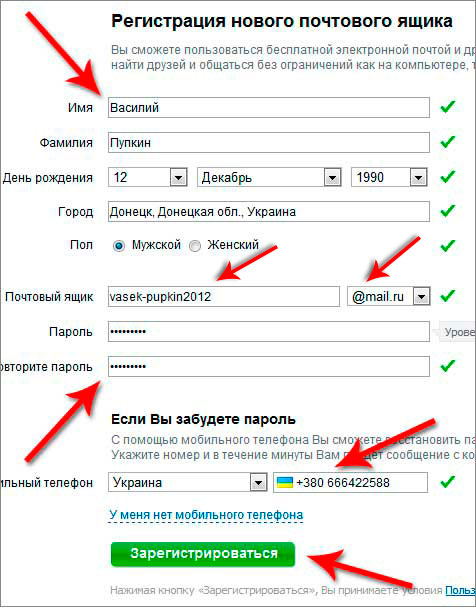
 Нажмите на ссылку внизу;
Нажмите на ссылку внизу;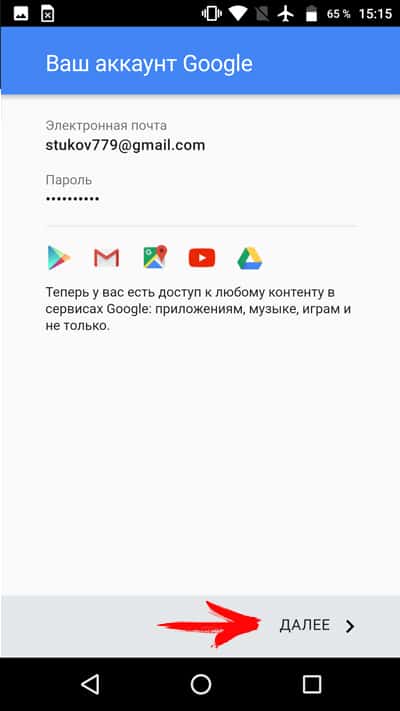
 Поэтому выберите страну из списка и укажите номер;
Поэтому выберите страну из списка и укажите номер; Укажите свои ФИО, введите логин и пароль. Логином и будет имя вашего почтового ящика. Поэтому над ним нужно хорошо подумать, ведь изменить его в будущем нельзя. Форма также просит нас ввести номер телефона. Но вы можете пропустить этот шаг;
Укажите свои ФИО, введите логин и пароль. Логином и будет имя вашего почтового ящика. Поэтому над ним нужно хорошо подумать, ведь изменить его в будущем нельзя. Форма также просит нас ввести номер телефона. Но вы можете пропустить этот шаг; ru для смартфона на Андроид
ru для смартфона на Андроид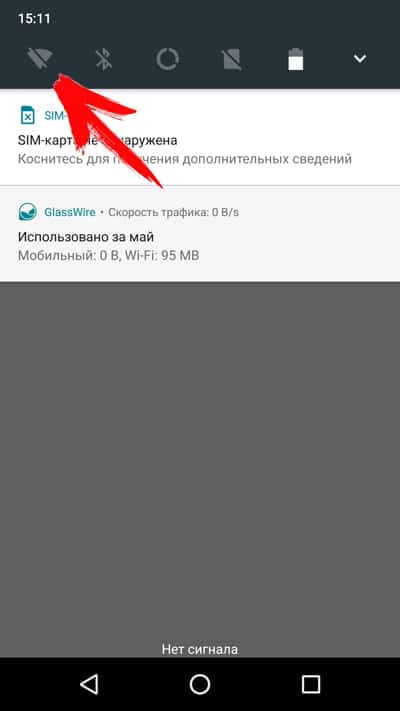
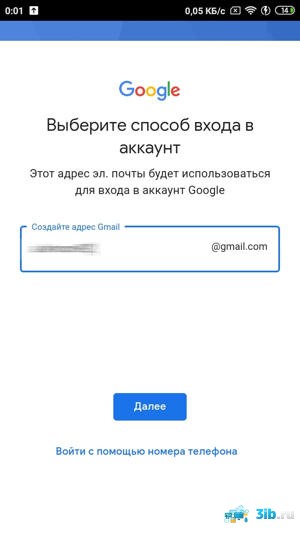
 ru
ru
 com». После этого веб-обозреватель перенаправит пользователя на сайт outlook.live.com.
com». После этого веб-обозреватель перенаправит пользователя на сайт outlook.live.com.